
Google Ads er en markedsføringskanal, som de fleste virksomheder benytter, og det er der mange gode grunde til. Uanset hvilken form for virksomhed du driver, så kan du være sikker på at Google Ads er relevant for dig.
Google er med længder verdens største søgemaskine, og det bliver der ikke ændret på lige foreløbigt. Der bliver hver eneste dag foretaget flere milliarder søgninger på Google, hvilket giver mulighed for at opnå mange annonce eksponeringer.
Google er en veludviklet PPC platform, som giver deres annoncører de bedste forudsætninger for at skabe vækst. Vi har udarbejdet denne Google Ads guide, hvor vi tager dig fra start til slut, så du kan lykkedes med din annoncering på Google.
Indholdsfortegnelse
Hvad er Google Ads?
Google Ads er annoncer som bliver vist i Googles søgenetværk og displaynetværk. Det er betalte annoncer, som bliver trigget af forskellige keywords og søgeadfærd. Annonceringsplatformen er en Pay-Per-Click (PPC) løsning, som betyder at annoncørerne betaler et beløb hver gang der bliver klikket på annoncerne.
Google Ads er en markedsføringskanal, som er inkorporeret i mange virksomheders markedsføringsindsats. Indtil 2018 hed annonceringen på Google ‘Adwords’, men da Google annoncering er meget mere end ord, så blev det til Google Ads. Google Ads hører under kategorien ‘SEM’, som står for ‘Search Engine Marketing’.
Google annoncer er et stærkt markedsføringsværktøj, som kan drive værdifuld trafik til din hjemmeside eller app. Annoncering på Google kan bidrage til at opnå mange forskellige målsætninger, som bl.a. kan være at sælge produkter og services eller få flere værdifulde leads.
Der vil i forbindelse med de fleste søgninger på Google blive vist annoncer. Annoncerne vil blive vist i toppen af siden og i bunden af siden. Google er også en del af et søgenetværk og displaynetværk, som betyder at dine annoncer kan blive vist på mange forskellige platformen.
Forskellen på SEO og Google Ads
Du har helt sikkert før lavet en søgning på Google, og du kan være helt sikker på, at det ikke er tilfældigt hvad der blev vist i søgeresultaterne. I forbindelse med en søgning på Google så vil du kunne blive mødt af organiske søgeresultater og annoncer.
Hvis Google som annoncesystem er nyt for dig, så kan vi godt forstå at du kan have svært ved at skelne SEO og Google Ads fra hinanden. Der er dog stor forskel på de to forskellige værktøjer, og der er både fordele og ulemper forbundet med begge dele.
Hvad er SEO?
SEO er en forkortelse af ‘Search Engine Optimization’, hvilket på dansk er søgemaskineoptimering. SEO er helt grundlæggende en optimering af dit indhold med henblik på at komme til at rangere højere i Googles søgeresultater.
SEO er et emne for sig selv, men vi vil kort komme ind på hvordan det fungerer. Der bliver dagligt lavet milliarder af søgninger på Google verden over og i forbindelse med de søgninger, så bliver der vist organiske søgeresultater.
For at være sikker på at du er helt med, så viser vi det lige med et billede.
Vi har lavet en søgning på Google, hvor vi har søgt på ‘online annoncering’. Det første Google viser os er tekstannoncer i toppen af siden. I dette tilfælde viser Google os en række annoncer fra marketingbureauer, som ønsker at sælge deres service ‘online annoncering’.
Under annoncerne i toppen kommer alle de organiske søgeresultater, som vi har vist vha. den gule firkant. Det er organisk indhold som på baggrund af en lang række forskellige faktorer rangere højt på det pågældende søgeord. Der er enormt meget værdi og troværdighed forbundet med at være nr. 1 på Google, da man har gjort sig fortjent til pladsen ‘gratis’.
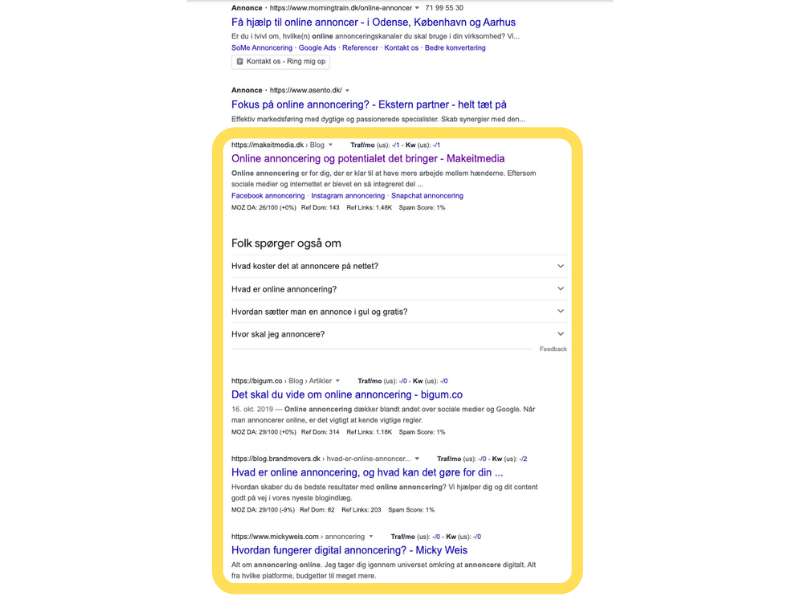
SEO kan inddeles i 3 forskellige dele: Teknisk SEO, Indholdsoptimering og Off-site SEO.
SEO er et kapitel for sig selv, og vi vil derfor kun komme ind på de essentielle forskelle på SEO og Google Ads. Hvis du kunne tænke dig at blive ekspert, så kan du læse alt du skal vide om SEO her.
Relevante forskelle på SEO og Google Ads
Der er både fordele og ulemper forbundet med de SEO og Google Ads, men de kan helt sikker begge skabe værdi for din virksomhed. Vi har udvalgt følgende 4 forskelle på SEO og Google Ads
- Tid
Google Ads er et godt værktøj til at komme til at rangere højt på Google på kort tid. Når du har udarbejdet dine kampagner og opsat budgivning, så skal du blot vente på at dine annoncer begynder at blive eksponeret i forbindelse med søgninger.
SEO indebærer rigtig mange forskellige elementer, som der skal mestres. SEO er derfor tidskrævende, da du bl.a. skal lære mange forskellige ting. Det er også tidskrævende, da der kan gå flere måneder inden du kan se effekten af din SEO indsats.
- Penge
Penge er en væsentlig forskel på SEO og Google Ads. Google Ads er en PPC annonceringsplatform, hvor du betaler hver gang en bruger klikker på din annonce. Det er forskelligt fra keyword til keyword hvad det koster, men det koster noget hver gang der bliver klikket på din annonce.
Det koster ikke noget, når en bruger klikker på dit organiske indhold på Google, og det er grundlæggende gratis at gå i gang med SEO. Det er dog ikke helt gratis, da en god og sund linkprofil er vigtig, og det kan godt koste penge at opbygge.
- Kompleksitet
Google Ads vil ved første øjekast virke uoverskueligt og svært, men det er det faktisk ikke. Google Ads er komplekst, men når du først har brugt deres annonceplatform et par gange, så bliver du hurtigt bekendt med funktionerne.
SEO på den anden side er meget komplekst, og du skal tage hensyn til mange forskellige faktorer. Google kigger på over 200 forskellige faktorer, når de vælger rangeringen af det organiske indhold. Det er komplekst og det tager tid at mestre søgemaskineoptimering.
- Effektivitet
Når dine Google Ads er aktive og bliver eksponeret for brugerne, så kan du straks måle effekten af din markedsføringsindsats. Det er gennem Google rapportering super nemt at se effekten af din annoncering på Google.
Det kan med SEO tage lang tid, før du kan måle effekten af din indsats. Når du laver SEO, så vælger du nogle søgeord, som du optimerer efter. Der kan gå flere måneder, før du ved om det skaber konverteringer for din virksomhed.
Det er vigtigt at være klar over at det ene udelukker ikke det andet. Det vil i rigtig mange tilfælde give mening både at lave en SEO og Google Ads indsats.
Hvorfor Google Ads?
Der er flere gode grunde til at implementere Google Ads i din virksomhed, hvis du ønsker at trække trafik til din hjemmeside. Vi har været lidt inde på nogle relevante forskelle på SEO og Google Ads, og vi vil nu fortælle, hvorfor Google Ads er en god ide.
Der er en lang række fordele forbundet med at gøre brug af Google Ads, som er et markedsføringsværktøj der med fordel kan implementeres i mange virksomheder.
En korrekt opsat Google Ads konto med gennemarbejdede kampagner kan drive enorme mængder af værdifuld trafik til din hjemmeside. Det tager ikke særlig lang tid at opsætte din konto og komme i gang med din første Google Ads kampagne.
Vi er et Google Ads Bureau som har lavet mange profitable Google Ads kampagner. Vi kunne skrive flere sider om hvorfor du bør benytte Google Ads, men her kommer de mest essentielle.
Grunde til at du skal gøre brug af Google Ads
Start og stop kampagner
Du kan starte og stoppe kampagner som du har lyst, hvilket er en stor fordel i forbindelse med Google annoncering. Du får gennem rapportering kendskab til hvordan dine forskellige kampagner performer, så du med tiden kan justere dem til.
Hvis du kører flere forskellige kampagner på samme tid, så kan du gennem rapporteringen se hvad der er mest effektivt. Det giver dig mulighed for at stoppe de kampagner som ikke performer, og evt. bruge flere penge på den kampagne som performer bedst.
Få kendskab til profitable søgeord
En af de helt store fordele med Google Ads er, at du hurtigt får et indblik i hvilke søgeord der konverterer bedst, og hvilke søgeord der ikke konverterer. Du finder derfor hurtigt ud af hvilke søgeord, som du skal bruge for at få de bedste resultater.
Dette punkt viser også, at der er god synergi mellem SEO og Google Ads. Når du ved hvilke søgeord der konverterer, så kan du udarbejde værdifuld organisk indhold. Du ved nu hvilke søgeord, som du skal optimere dit indhold efter for at skabe succes med din SEO indsats.
Kom i toppen af Google
Hvis du vil i toppen af de organiske søgeresultater på Google, så kan det i nogle tilfælde tage rigtig lang tid. Google Ads er promoveret indhold, som du kan få vist i toppen af siden, når brugeren laver en søgning.
Google Ads er et rigtig godt værktøj til at sikre en god og synlig placering på Google, så du kan trække trafik til din hjemmeside. Det er ligeledes en meget hurtigere vej til toppen af Google, end hvis du ønsker at trække trafikken vha. SEO.
Hvad koster Google Ads?
Når du skal forstå hvad Google Ads koster, så er det vigtigt at have en forståelse for hvordan annonceringsplatformen fungerer. Google er som tidligere nævnt primært en PPC (Pay-Per-Click) platform, hvor du som annoncør betaler hver gang en bruger klikker på din annonce.
Det betyde at du i Googles søgeresultater ikke betaler for eksponeringer men derimod per klik. Det er forskelligt fra keyword til keyword hvad et klik koster, hvilket gør det umuligt at give et svar på hvad annoncering på Google koster.
Budget
‘’Hvad hvis der kommer 1000 klik på min annonce i løbet af en dag? Så bruger jeg alt for mange penge på mine Google Ads.’’
Det skal du ikke være bange for. Du har nemlig mulighed for at lægge et budget, som sikrer at du ikke bruger flere penge end budgettet tillader.
Du har mulighed for at vælge mellem to forskellige former for budgettering, som giver dig kontrol over hvordan Google skal bruge dine annoncekroner.
Daglig budget
Du har mulighed for at vælge dagligt budget, hvor du fortæller Google, at du vil bruge præcist x antal kroner hver dag på din annoncering. Når Google har brugt dit daglige budget, så stopper Google med at byde på auktioner, og dine annoncer opnår ikke flere eksponeringer før næste dag.
Det kan f.eks være en kampagne, som du ønsker skal køre kontinuerligt. Du ved hvad du ønsker at bruger hver måned, og du skal derfor dividere det beløb med ca. 30. Du har nu et dagligt budget, så du kan være sikker på at du ikke bruger for mange annoncekroner.
Livstids budget
Livtidsbudget giver dig mulighed for at fortælle Google hvad du maksimalt vil bruge af annoncekroner på den specifikke kampagne. Det kan være en god måde at budgettere på, hvis du har kampagner der kun skal køre i en specifik periode.
Det kan f.eks. være en kampagne der skal køre hen over sommeren. Når Google har brugt det valgte livstids budget, så vil dine annoncer ikke længere være aktive.
Hvad er prisen per klik?
CPC (Cost-Per-Click) varierer rigtig meget fra keyword til keyword. Prisen per klik afhænger i høj grad af industri og konkurrenceniveau. Det er altid vigtigt, at du kender din CLV (Customer-Life-Value), altså hvad er en kunde værd for din virksomhed.
Vi kommer i vores step-by-step guide ind på, hvordan du kan bruge Google Keyword Planner til at finde profitable keywords til din virksomhed. Søgeordsanalysen er essentiel, så du er sikker på at få det maksimale ud af din Google annoncering.
Helt kort og præcist, så kan du bruge Google Keyword Planner til at få et estimat på hvad hvert klik koster for det enkelte keyword. Værktøjet giver dig ligeledes forslag til hvilke keywords som kunne være relevante og profitable at målrette efter.
Annonceauktion
Du kan næsten være sikker på, at der er andre annoncører som har målrettet deres annoncer efter samme keywords som dig. Derfor er der noget som hedder en ‘Annonceauktion’, som bestemmer hvilke annoncer der skal vises og i hvilken rækkefølge.
Nu tænker de fleste nok, at den som byder højest vinder, men sådan er det faktisk ikke. Det hjælper uden tvivl, at du er villig til at byde højt, men der ligger noget mere i det. Google er nemlig interesseret i at give deres brugere den bedste brugeroplevelse.
Annonceauktionen kigger derfor på 3 forskellige faktorer, når vinderen af en auktion skal findes.
- Dit bud
Dit Bud fortæller Google, hvad du maksimalt vil betale per klik på din annonce.
- Ad kvalitet
Google bedømmer kvaliteten af din ad vha. en ‘Quality Score’, som bliver givet på baggrund af følgende faktorer.
-
- Click Through Rate (CTR)
- Ad relevans
- Landingsside oplevelse
Din Google ad får en Quality Score fra 1-10, som bedømmer annoncens kvalitet.
- Forventede effekt med ad extensions
Ad extensions er ekstra elementer, som du kan tilføje til din annonce. Det kan f.eks. være et telefonnummer eller links til specifikke sider på din hjemmeside. Google kigger på hvordan dine ad extensions vil have betydning for annoncernes performance.
Google kigger på de 3 ovenstående faktorer, og udregner en ‘Ad rank’ på baggrund af disse. Den udregnede ad rank, som Google har udregnet, bestemmer placeringen og rækkefølgen af annoncerne.
Når du vælger hvad du maksimalt vil betale per klik, så bliver det ikke nødvendigvis prisen. Du kommer ikke til at betale mere, men du kan risikere at betale mindre. Det er dog vigtigt, at du giver et konkurrencedygtigt bud, så du er sikker på at komme med i auktionen.
Det er ikke nok at være villig til at betale en høj pris per klik, da du nu ved at ad kvalitet og ad extensions også er vigtige faktorer i auktionen. Det er derfor vigtigt at sørge for en høj annonce kvalitet, da det faktisk kan betyde, at du betaler mindre per klik, end hvad du egentlig er villig til at betale.
Auktionen er 100% automatisk, og den går i gang hver gang der bliver lavet en søgning som trigger en eller flere annoncer. Google udregner en ad rank og sørger for, at de bedste og mest relevant annoncer bliver vist til deres brugere.
Annonceringsmuligheder med Google Ads
Google har en række forskellige annonceringsmuligheder, som du kan gøre brug af. Der er en bred vifte af forskellige muligheder, som helt sikkert er relevante for din virksomhed. Uanset om du ønsker at at dine annoncer er tekst-, billede- eller videobaseret, så har Google et format som passer til dig.
Google Search Ads
Google Search Ads er annoncer som bliver vist i toppen af siden eller i bunden af siden i forbindelse med en søgning på Google. Når der bliver lavet en søgning på Google som matcher en virksomheds produkt eller service, som de ønsker at sælge, så vil det ofte udløse flere annoncer.
Google Search Ads er både relevante hvis du yder en service eller sælger produkter. Det er en super effektiv måde at trække potentielle kunder ind til din hjemmeside. Google Search Ads er både relevante for B2B- og B2C virksomheden.
Vi har lavet en søgning på Google: ‘regnskabsprogram’, hvor vi har samlet de Google Search Ads, som bliver trigget i forbindelse med den søgning.
Inde i den gule firkant finder du alle annoncerne, som kommer før de organiske søgeresultater.
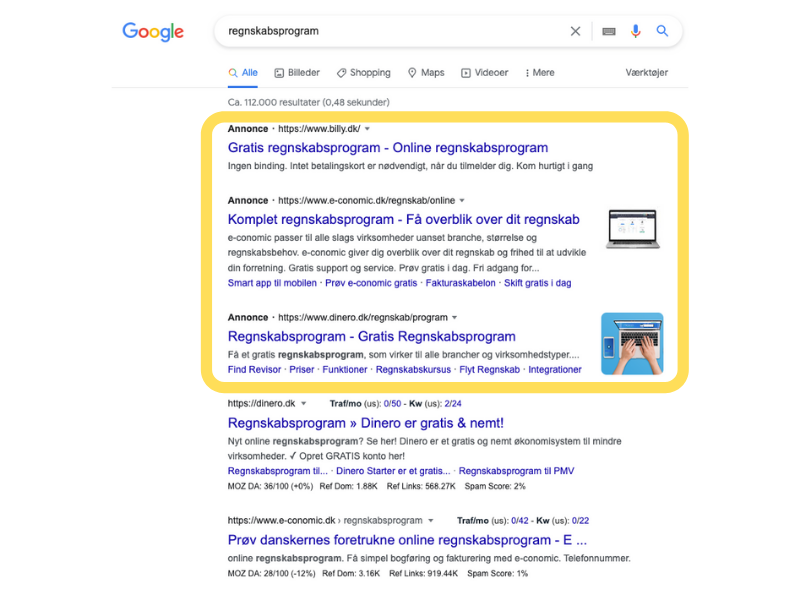
Du kan se at det er annoncer, da de i venstre side er markedet med ‘Annonce’.
En Google Search Ad indeholder følgende elementer:
- URL
- Overskrift
- Tekst
- Ad extension
Google Display Ads
Google Display Ads er bannerannoncer som bliver vist på millioner af forskellige hjemmesider som f.eks. på Fyens Stiftstidende.dk. Du kan målrette dine display ads mod bestemte målgrupper og på den måde ramme potentielle kunder.
Du har mulighed for at eksponere dine Display Ads på Google Display Network, som består af over 2 millioner hjemmesider. De potentielle kunder har ikke søgt efter din annonce, men de er en del af din målgruppe, og derfor er de potentielle kunder i din forretning.
Når du gør brug af Google Display Ads, så bliver du ikke opkrævet penge for hvert klik der kommer på dine ads. I forbindelse med at dine display ads bliver vist til målgruppen, så betaler du en CPM-pris (Cost-Per-Mille). Det betyder at du betaler x antal kr. for at din annonce bliver vist til 1000 brugere.
Displayannoncer er en god måde at få brugerens opmærksomhed på og øge kendskabet til din virksomhed. Dine Google Display Ads kan indeholde mange forskellige visuelle elementer, som gør annoncerne interessante og fanger opmærksomheden.

En Google Display Ad kan indeholde:
- Overskrift
- Logo
- Tekst
- Beskrivelse
- Billede
- Video
- CTA knap (Call-To-Action)
Google Shopping
Google Shopping er en helt ideel måde at promovere dine produkter med Google annoncering. Google Shopping er billedannoncer, som bliver vist i forbindelse med en søgning på et produkt. Du vil blive eksponeret for produkter i toppen af siden eller i højre side af skærmen.
Hvis du vælger at gøre brug af Google Shopping Ads, så vil du blive opkrævet penge hver gang en bruger klikker på din annonce. Annonceringen er bygget på PPC (Pay-Per-Click) ligesom Google Search Ads.
Det er en super effektiv mulighed for Webshops som sælger fysiske produkter. Du er helt sikkert stødt ind i Google Shopping Ads før, men det er altid rart med et eksempel.
Vi har lavet en søgning på Google ‘køb blå fodboldstøvler’.
- Google Shopping i toppen af siden.
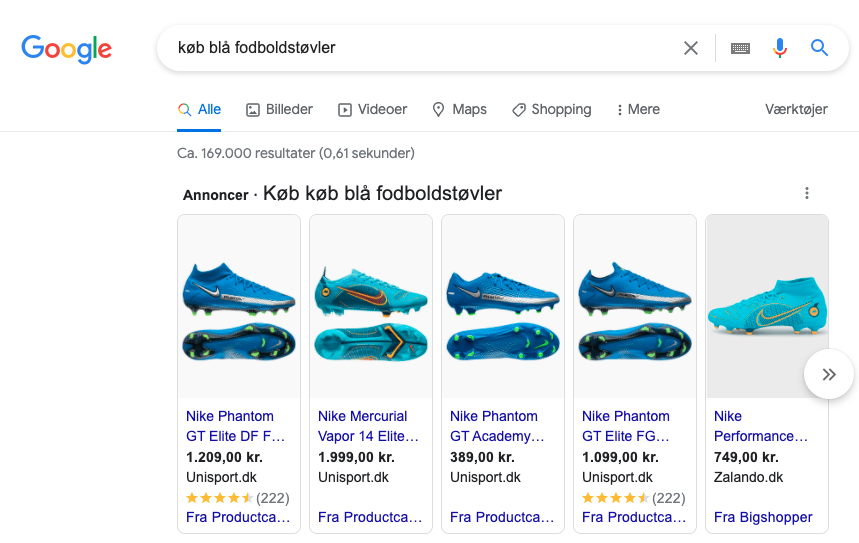
- Google Shopping i højre side.
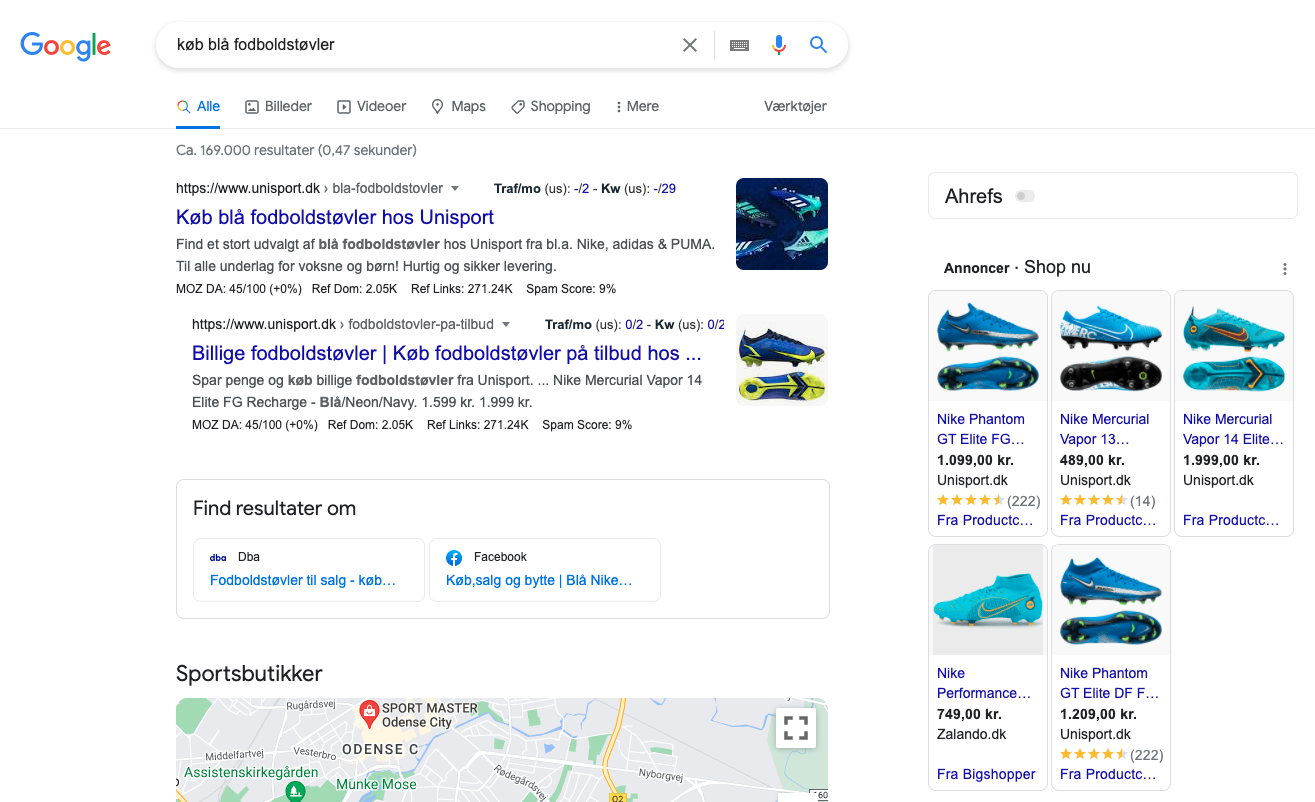
- Du har også mulighed for at gå ind under fanen ‘Shopping’ øverst på siden. Her kan du finde det produkt, som passer perfekt til dig ved at vælge pris, afdeling, materiale osv. i venstre side af skærmen.
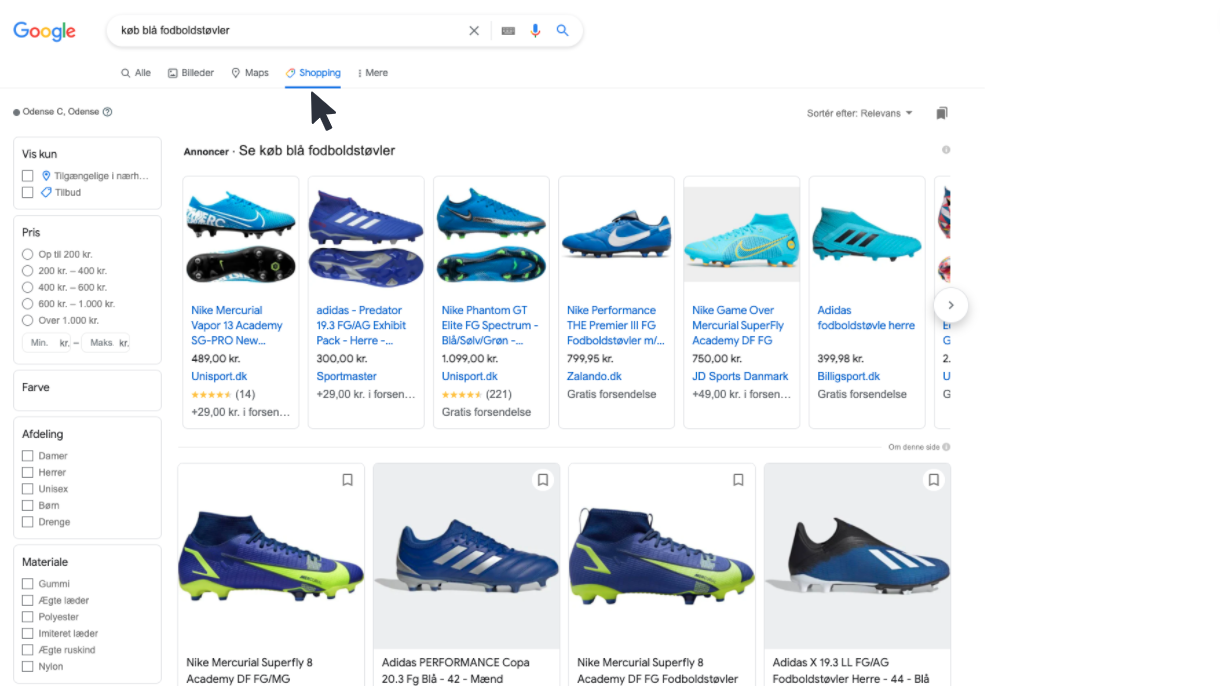
En Google Shopping Ad indeholder:
- Billede
- Overskrift
- Pris
- Virksomhed
Youtube annoncering
YouTube er ejet af Google, hvilket det har været siden 2006. Det er verdens anden største søgemaskine, hvor brugerne søger efter videoer på den enorme platform. Du har helt sikkert brugt YouTube på et eller andet tidspunkt, og hvis ikke du er premium bruger, så er du helt sikkert også blevet ramt af en annonce.
YouTube annoncering er et værktøj, som du i høj grad kan bruge i forbindelse med din Top Funnel, hvor du skal indsamle potentielle kunder. Det er af flere forskellige årsager en virkelig god platform at skabe awareness på.
Du har mulighed for at vælge mellem en lang række forskellige video annonceformater og nogle forskellige tekst annonceformater. Det er forskelligt fra annoncetype til annoncetype hvad du bliver opkrævet for. Nogle af annoncetyperne bygger på CPM, CPA og andre Per-View.
YouTube er et visuelt og auditivt medie, hvor du kan fange brugernes opmærksomhed billede, video og lyd. Det er faktisk heller ikke særlig dyrt at komme i gang med at køre annoncering på YouTube, da du i nogle tilfælde betaler Per View og ikke per eksponering af din annonce.
Hvis vi tager et eksempel med en af de mest populære video annonceformater:
Skippable in-stream ads: Det er en videoannonce kan blive vist inden, under og efter en video. Hvis du har set en video på YouTube før, så er du helt sikkert blevet ramt af en videoannonce før afspilningen af videoen.
Annoncetypen bliver ofte brugt, da du har mulighed for at fastholde brugeren i 5 sekunder, inden de får mulighed for at kunne skippe annoncen. Den er ligeledes populær, da annoncørerne bliver opkrævet penge baseret på CPV (Cost-Per-View) og CPA (Cost-Per-Action).
Et view er 30 sekunder af videoen, og hvis videoen er kortere end 30 sekunder, så er et view videoens fulde længde. Annoncetypen er også bygget på CPA, da det koster annoncørerne penge hver gang der bliver interageret med videoen i form af et klik.
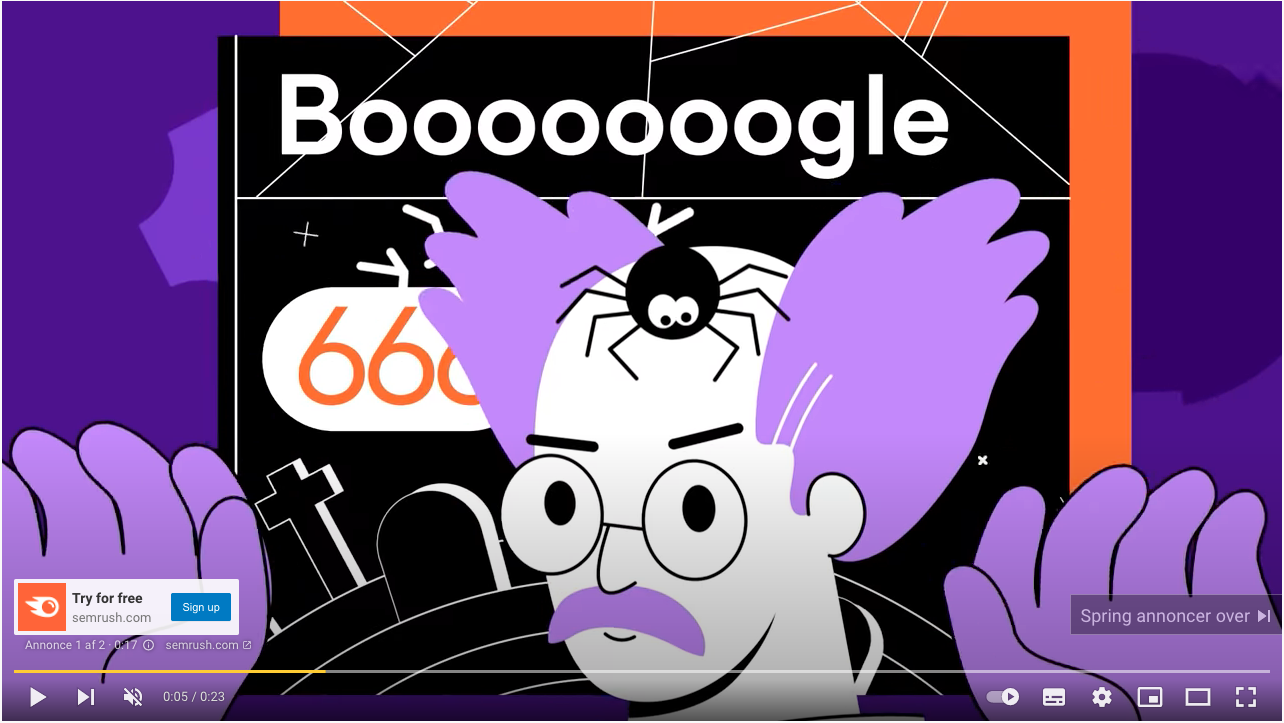
Skippable in-stream ads er blot en af de mange muligheder, som du finder i forbindelse med Youtube annoncering. Der bl.a. også mulighed for bannerannoncer, tekstannoncer og in-feed video ads.
Sådan opsætter du en Google Ads kampagne (Step-by-step guide)
For at komme i gang med at lave Google Ads kampagner, så skal du oprette en Google-konto. Kontoen giver dig adgang til mange forskellige Google-produkter, som du kan gøre brug af i din virksomhed.
Når du har oprettet en Google konto, så kan du tilknytte den til en Google Ads konto.
Hvis du allerede har en Google-konto, så se bort fra step 1 og hop videre til step 2.
Step 1: Opret en Google-konto
Første step i processen er at oprette en Google-konto, som du kan oprette på www.google.com.
Du bliver sendt til denne landingsside, hvor du kan oprette din Google-konto.
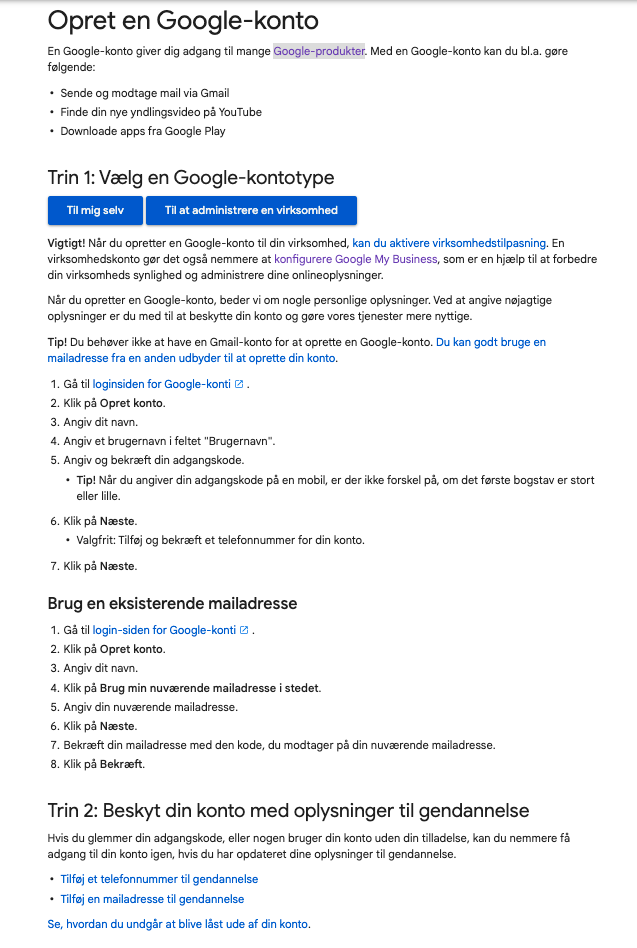
Du skal blot klikke på ‘Til at administrere en virksomhed’ og følge Googles step-by-step guide.
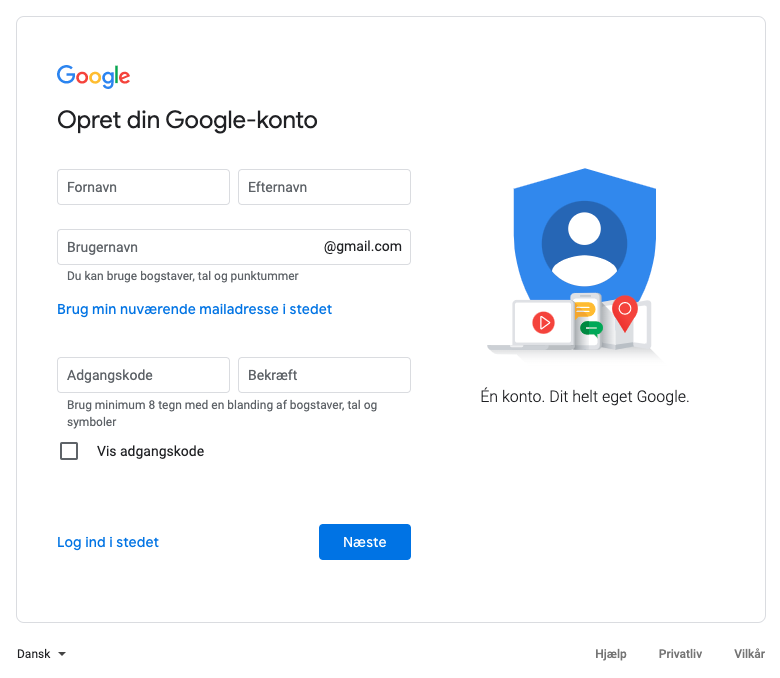
Step 2: Opsæt en Google Ads konto
Du starter oprettelsen af din Google Ads konto på www.google.com.
Du vil blive sendt til denne side, hvor du skal klikke på ‘Start nu’.
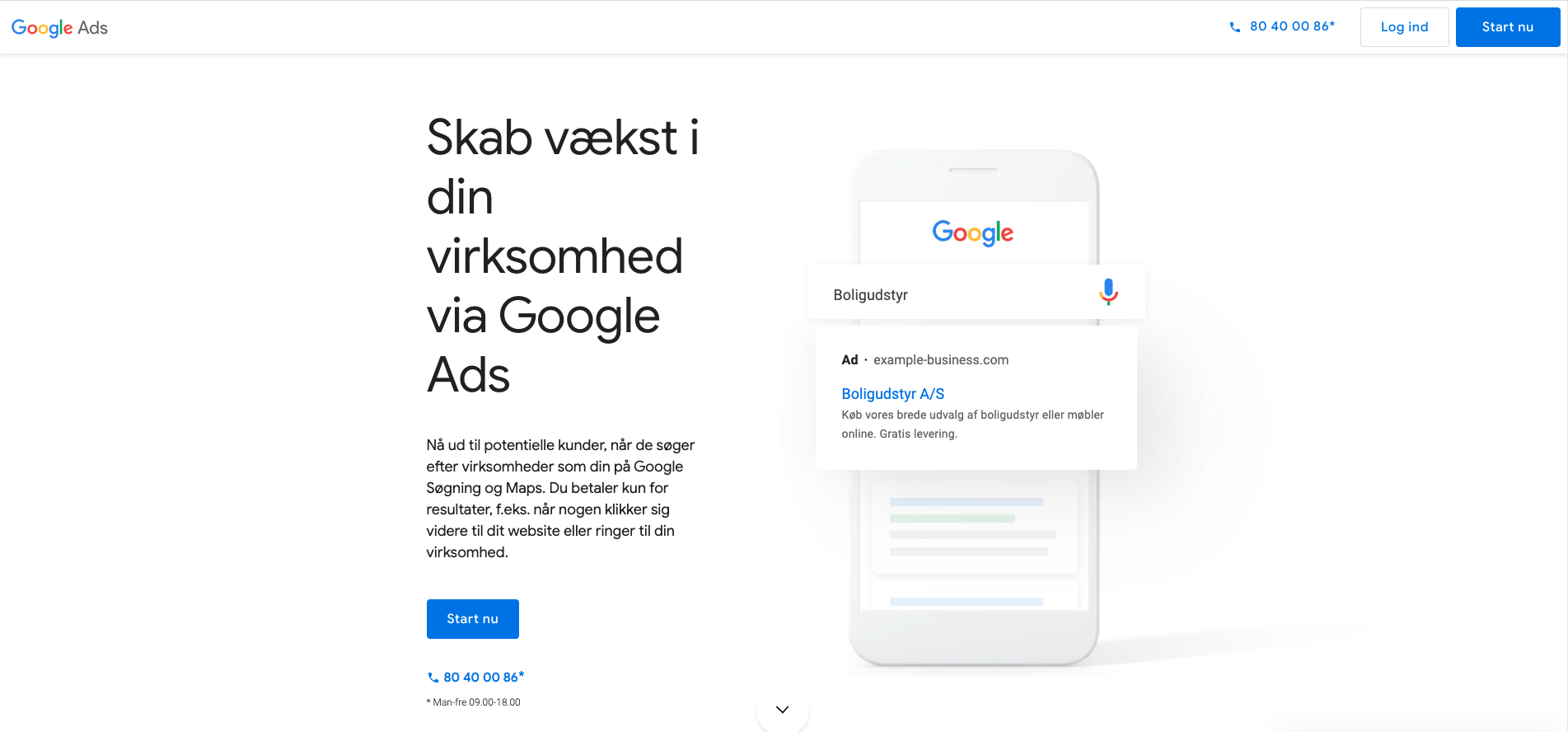
Du vil blive sendt videre til denne side, hvor du skal klikke ‘Ny Google Ads-konto’.
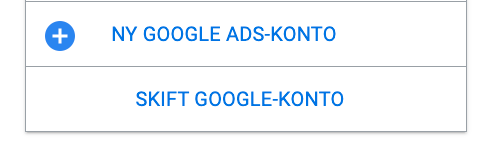
Google vil nu sende dig videre til denne side, hvor de i samme omgang tilbyder, at du kan oprette din første kampagne, men det skal du ikke! Det er en nem måde at opsætte en kampagne på, men du får ikke det optimale ud af dine annoncekroner, hvis du gør det på denne måde.
Du skal derfor klikke på ‘Skift til eksperttilstand’ i bunden af siden.

Google Ads vil nu gå fra smart mode til ekspert mode.
Du vil nu blive sendt til denne landingsside, hvor du enten kan oprette din første kampagne eller du kan klikke på ‘Opret konto uden en kampagne’.
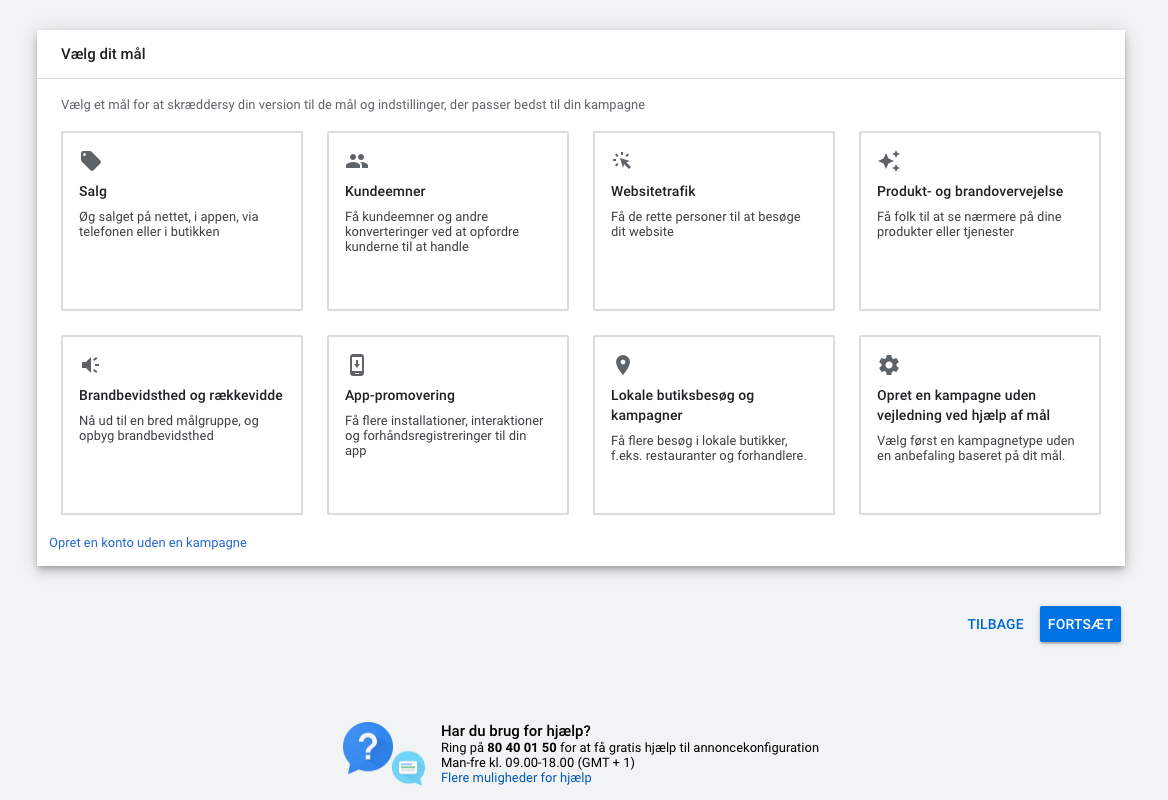
Det betyder ikke så meget hvad du gør først, hvis du klikker på ‘Opret konto uden en kampagne’, så skal du bare lave din første kampagne efter du har oprettet din konto.
Du vil blive sendt til følgende landingsside, hvis du opretter en konto først.
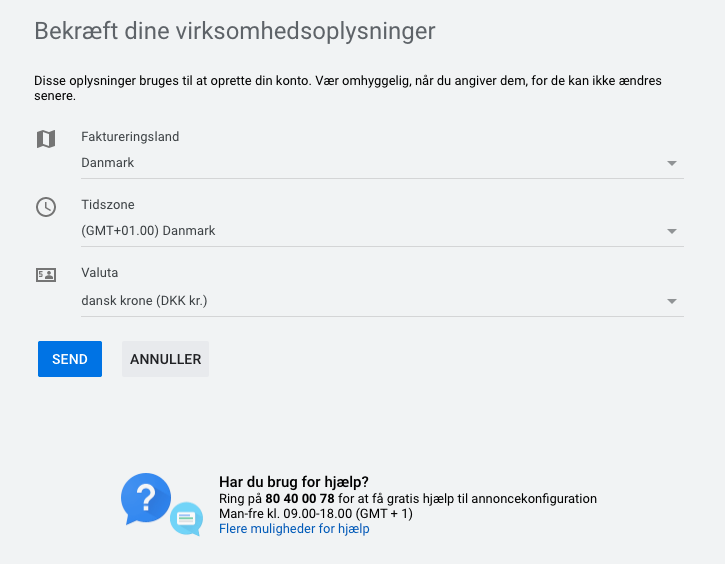
Du skal blot bekræfte dine virksomhedsoplysninger og klikke på ‘Send’.
Step 3: Opret en Google Ads kampagne
Du skal nu i gang med at oprette din første Google Ads kampagne.
Du har en række forskellige målsætninger, som du kan vælge mellem. Du skal blot vælge den målsætning, som passer til det du ønsker at opnå med din kampagne. Hvis du f.eks. ønsker at øge trafikken til din hjemmeside, så kan du med fordel vælge ‘Websitetrafik’.
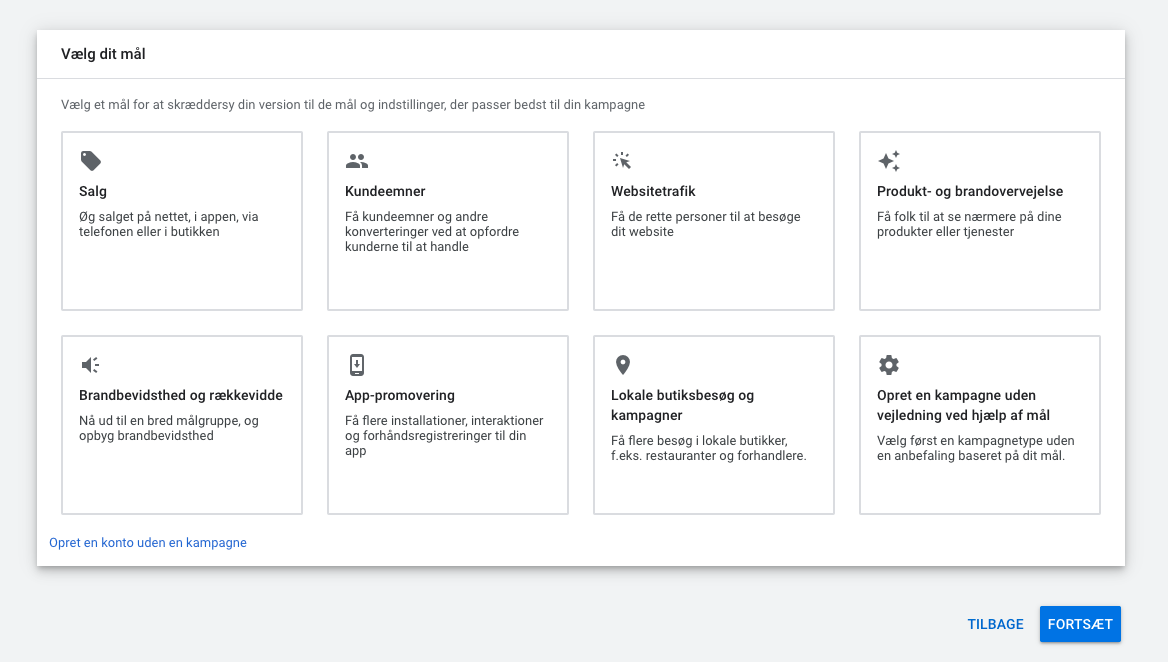
Når du har valgt dit mål, så vil du skulle vælge kampagnetype.
Dine muligheder for at vælge kampagnetype afhænger af dit valg af målsætning.
Vi har sat ‘Websitetrafik’ som vores mål, og derfor er følgende kampagnetyper tilgængelige for denne type kampagne: Søg, Displaynetværket og Discovery.
Du kan først gøre brug af maksimal effektivitet, shopping og video, når du har oprettet din konto.
Vi vælger derfor at trykke på ‘Søg’, som er tekstannoncer på Google.
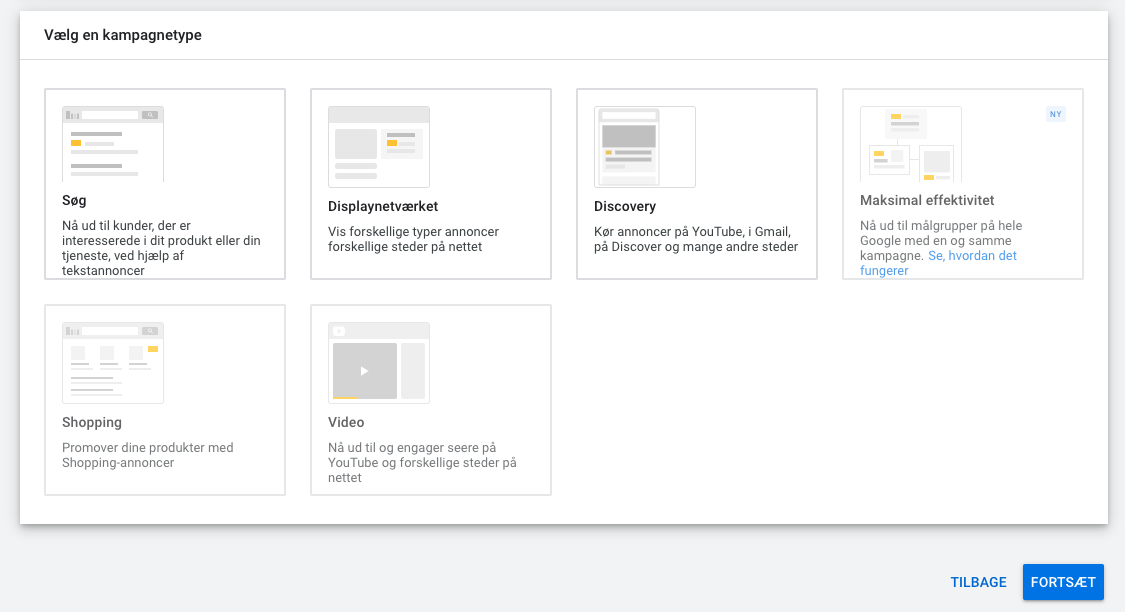
Du vil nu blive sendt videre til næste step, hvor du skal indtaste din virksomheds website og give kampagnen et navn. Du har nu også mulighed for at oprette konverteringshandlinger i forbindelse med din kampagne.
Du skal klikke på ‘Opret konverteringshandling’. Google har nu oprettet konverteringshandlingen til din konto. Du kan altid rette din konveteringshandling og installere den til din hjemmeside efter oprettelsen af din første kampagne.
Se bort fra installationsmuligheder og redigering af konverteringshandling i denne omgang. Vi kommer ind på det senere i guiden.
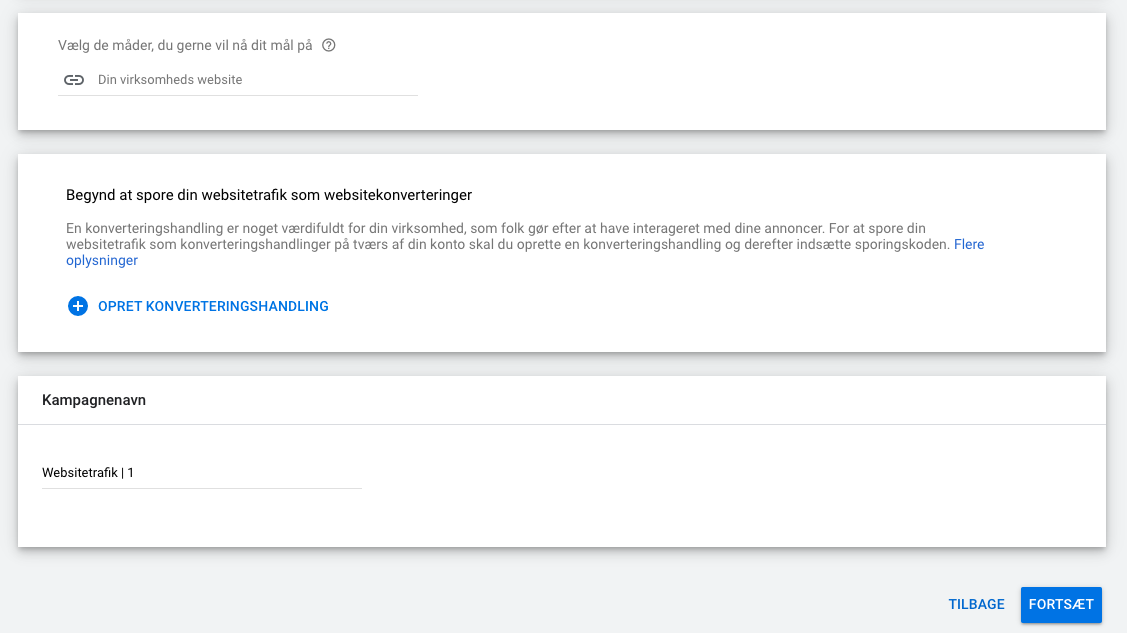
Når du har udfyldt felterne, så skal du klikke på ‘Fortsæt’.
Du vil nu blive sendt til denne side, hvor du skal vælge dine kampagneindstillinger.
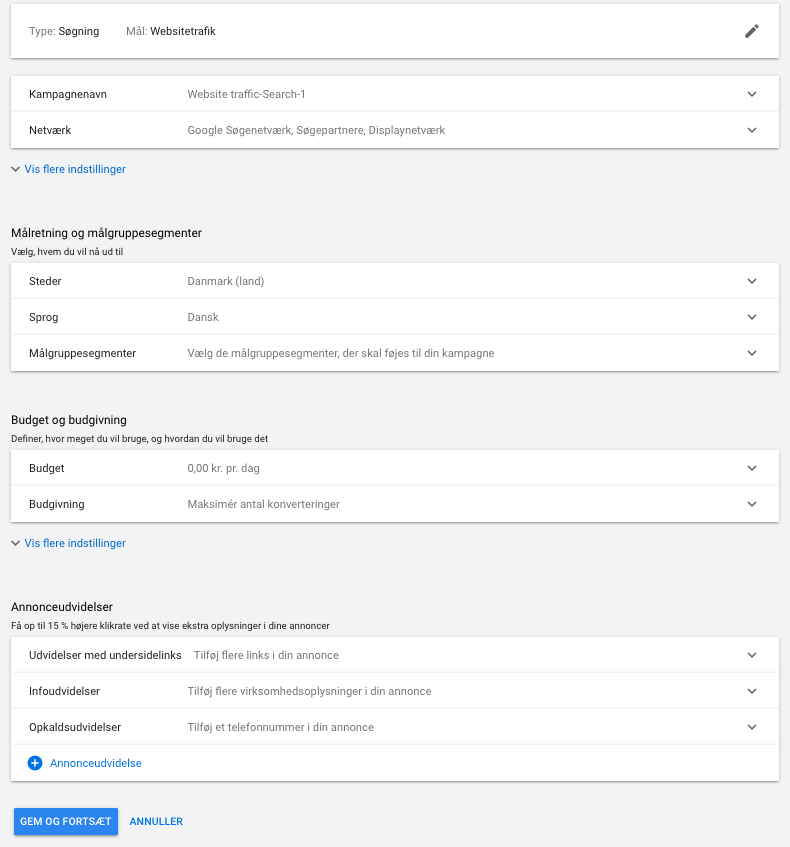
Du skal nu vælge mellem en lang række forskellige indstillinger for din kampagne.
Du skal vælge følgende:
Generelle indstillinger
Under Generelle indstillinger har du mulighed for at rette i det du allerede har lavet, og du har mulighed for, at vælge om du ønsker dine annoncer bliver vist i både ‘Søgenetværket’ og ‘Displaynetværket’.
Du kan også klikke på ‘Vis flere indstillinger’, som bl.a. giver dig mulighed for at lave annonceplanlægning.
Målretning og målgruppesegmenter
I forbindelse med Google annoncering, så bliver målretningen lavet på kampagneniveau. Du skal nu oprette ‘Målretning og målgruppesegmenter’ for din kampagne.
Du skal indtaste følgende informationer om din målretning:
- Steder
- Sprog
- Målgruppesegmenter
Indtast de informationer som er relevante for din virksomhed, så du opnår en større effektivitet med din annoncering på Google.
Budget og budgivning
Du skal nu vælge budget og budgivning for din Google Ads kampagne.
- Budget
Angiv hvor mange penge du vil bruge dagligt på din kampagne
- Budgivning
Angiv hvad din kampagne fokusere på. Det kan bl.a. være klik eller konverteringer.
Du kan klikke på ‘Vis flere indstillinger’ for at justere på annoncerotation. Vi anbefaler, at du lader dette felt være, da Google automatisk viser de mest effektive annoncer til deres brugere.
Annonceudvidelser
Vi har tidligere i guiden været inde på at ‘Ad extensions’ kan have afgørende betydning for din ‘Ad rank’ og dermed annoncens placering på Google.
Du kan øge din CTR (Click-Through-Rate) ved at tilføje extensions:
- Udvidelser med undersidelinks
- Infoudvidelser
- Opkaldsudvidelser
- Websiteinfo
- Appudvidelse
- Udvidelse til kundeformular
- Promoveringsudvidelser
- Prisudvidelser
- Addresseudvidelser
Det er vores klare anbefaling at du gør brug af relevante extensions, da det kan have afgørende betydning for din Google Ads performance.
Når du har udfyldt alle de kampagneindstillinger, som du finder relevant, så skal du klikke ‘Gem og Fortsæt’.
Step 4: Opret Google annoncegrupper
Nu skal du i gang med at opsætte dine Google Ads annoncegrupper.
Når du har klikket videre fra ‘Kampagneindstillinger’, så vil du blive sendt til denne landingsside.
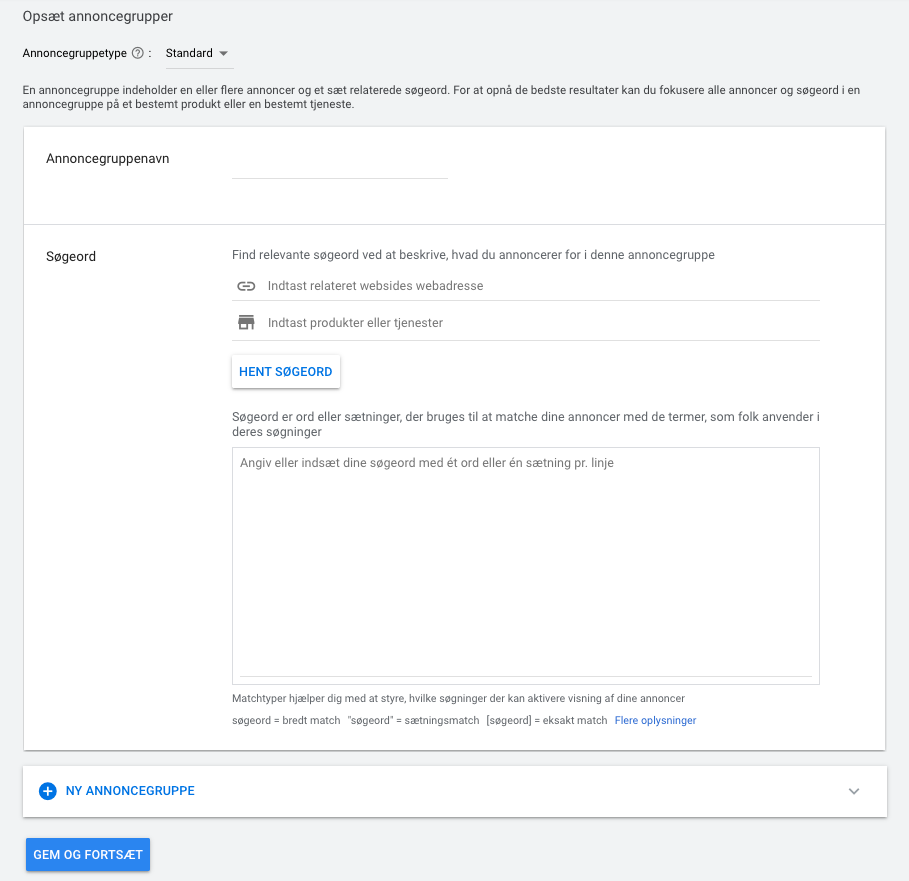
Du kan i toppen af siden vælge mellem 2 forskellige annoncegruppetyper: Standard og Dynamiske.
Du skal nu oprette det ønskede antal af annoncegrupper og udfylde følgende information for hver annoncegruppe.
- Annoncegruppe navn
- Søgeord
Du skal nu vælge hvilke søgeord, som skal trigge dine annoncer. Du vælger hvilke søgeord der skal trigge dine annoncer ved at bruge match type. Du har mulighed for at vælge mellem 3 forskellige match types på Google.
- Broad match (bredt match)
- Phrase match (sætnings match)
- Exact match (eksakt match)
Når du laver Google Ads, så har du også mulighed for at vælge ‘Negative Keywords’. Negative keywords er søgeord, som du ikke ønsker skal trigge dine annoncer. Det kan du tilføje til din kampagne eller ad group, så du får mest ud af dine annoncekroner.
Det kan f.eks. være ordet ‘gratis’, da du ønsker at sælge enten dit produkt eller din service. Så hvis der bliver lavet en søgning, hvor dine keywords er sat sammen med ordet ‘gratis’, så vil dine Goolge Ads ikke blive trigget.
Vi forklarer forskellen på de forskellige match typer, og hvordan du gør brug af dem og negative keywords i afsnittet ‘Søgeordsanalyse’.
Du kan enten vælge hente søgeord på baggrund af information fra din hjemmeside, indtaste produkter, tjenester eller udfylde feltet manuelt.
Vi anbefaler, at du på baggrund af en gennemarbejdet søgeordsanalyse udfylder feltet manuelt. Du kan lave en søgeordsanalyse med værktøjet ‘Google Keyword Planner’, som bliver tilgængeligt for dig, når du har oprettet din konto.
Du skal derfor lade ‘Søgeord’ stå tomt, da du først kan lave din søgeordsanalyse senere i guiden. Du kan altid redigere i dine annoncegrupper, så du udfylder blot dette felt senere i processen.
Når du klikker på ‘Gem og Fortsæt’, så vil du blive sendt videre til oprettelsen af dine annoncer.
Step 5: Opret Google annoncer
Du vil blive sendt videre til denne landingsside, hvor du skal oprette dine annoncer til de forskellige annoncegrupper.
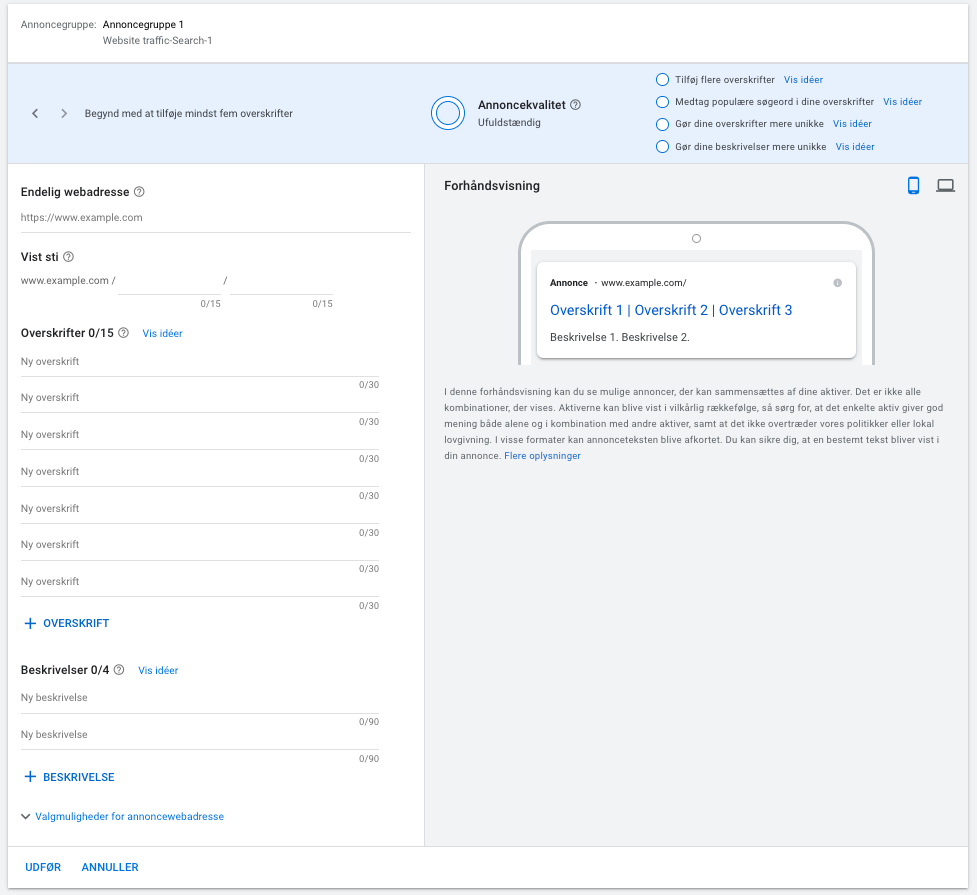
Du skal nu udarbejde dine annoncer og hvordan de visuelt skal fremstå, når de bliver vist til brugerne.
Du skal udfylde følgende felter:
- Endelig webadresse
- Vist sti
- Overskrifter
- Beskrivelse
Du har mulighed for at tilføje flere overskrifter og beskrivelser, hvis du ønsker at gøre det.
Du vil løbende kunne se hvordan din annonce udformer sig i højre side af skærmen. Her kan du vælge at få den forhåndsvist på mobil eller computer.
Google har i toppen af siden oprettet en værktøj, som skal hjælpe dig med at lave effektive annoncer. De bedømmer din annoncekvalitet og fortæller dig, hvor du kan optimere din annonce. Det er et rigtig godt værktøj, som du med fordel kan gøre brug af.
Prøv at udfylde de forskellige felter og leg med forskellige kombinationer af overskrifter og beskrivelser.
Når du er tilfreds med dine annoncer og annoncekvaliteten er høj, så skal du trykke ‘Gem og Fortsæt’.
Step 6: Opret Fakturering
Du vil nu blive sendt til det sidste step i oprettelsen af din konto og din første kampagne. Her skal du bekræfte og indtaste dine betalingsoplysninger.
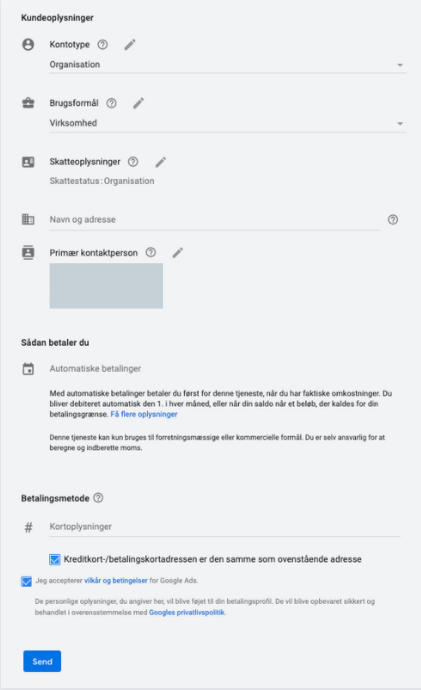
Du skal indtaste følgende oplysning i forbindelse med fakturering af din Google annoncering.
- Kundeoplysninger
- Betalingsmetode
Når du har udfyldt de forskellige felter, så skal du blot klikke på ‘Send’. Google vil nu have dig til at godkende dit betalingsmiddel, hvorefter du kan begynde dit Google Ads eventyr.
Tillykke! Du er nu færdig med oprettelsen af din Google Ads konto, og du er næsten færdig din første kampagne.
Step 7: Søgeordsanalyse
Søgeordsanalysen er en meget vigtig del at din Google annoncering, da det er vigtigt at dine annoncer bliver trigget af keywords, som kan skabe værdi for din virksomhed.
Et rigtig godt værktøj til at finde ud af hvilke keywords, som dine annoncer skal matche med er Google Keyword Planner. Det er et værktøj, som du kan bruge til at finde frem til nye søgeord og få data om søgevolumen.
Hvis du er logget ind på din Google Ads manager, så finder du Google Keyword planner i toppen af siden under fanen ‘Værktøjer og indstillinger’.
Her finder du ‘Søgeordsplanlægning’ under fanen ‘Planlægning’.
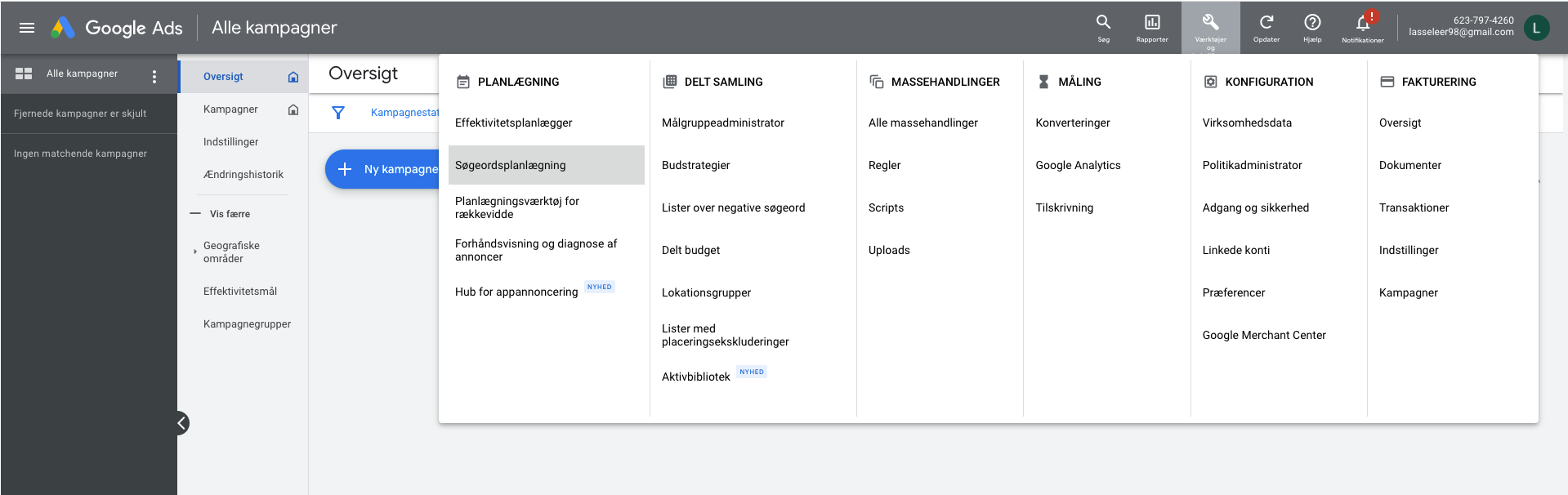
Når du klikker på ‘Søgeordsplanlægning’, så vil du blive sendt til denne landingsside.

Her trykker du ‘Find frem til nye søgeord’, og du vil blive sendt videre til denne side, hvor du kan starte din søgeordsplanlægning med søgeord eller et website.

Du har måske en ide omkring hvad du gerne vil rangere på, og vi anbefaler derfor, at du prøver at indtaste et søgeord.
Vi antager at du sælger sko på din webshop, og du ønsker at øge dit salg af hvide sko vha. annoncering på Google. Du skriver derfor ‘hvide sko’ i feltet ‘Angiv produkter eller tjenester, der er tæt relateret til din virksomhed’. Klik nu på se resultater.
Du vil lande på denne side, hvor du kan blive klogere på, hvilke søgeord du skal vælge.
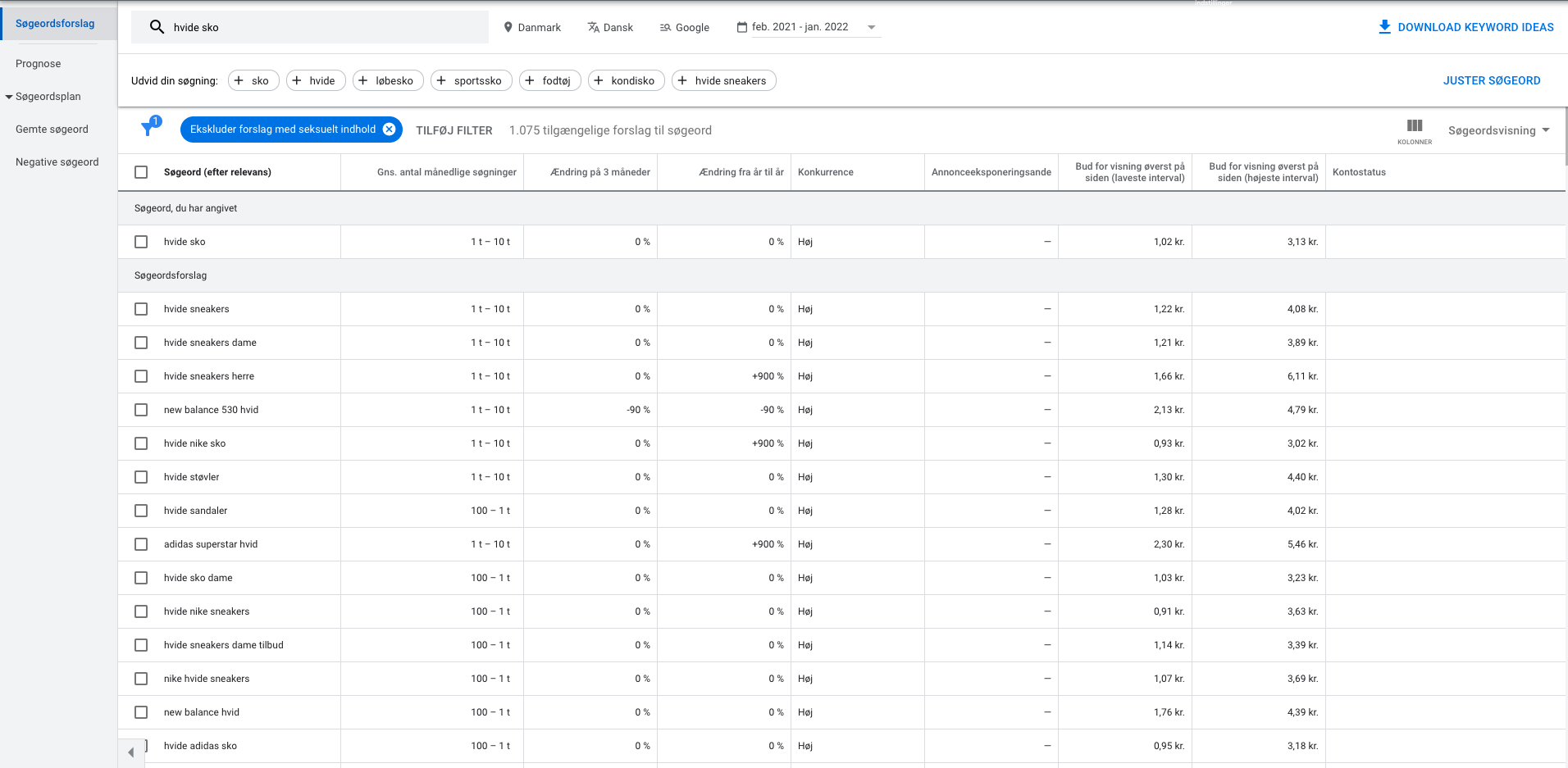
Den gratis version af Google Keyword Planner giver dig en række forskellige informationer, som du kan bruge i din søgeordsanalyse.
Du får bl.a. følgende relevante informationer:
- Gennemsnitlige månedlige søgninger
- Konkurrenceniveau
- Bud for visning øverst på siden (laveste og højeste interval)
- Søgeordsforslag
Værktøjet giver dig de essentielle informationer, som du skal bruge, når du vil lave en effektiv Google Ads kampagne. Google har med en smart funktion sørget for, at du nemt kan tilføje de ønskede søgeord til bestemte kampagner.
Du skal blot klikke boksen i venstre side af ved de ønskede søgeord.
Jeg klikker ‘hvide sko’, ‘hvide sneakers dame’ og ‘hvide sneakers mænd’ af, og der vil nu komme en blå fane frem i toppen af siden.
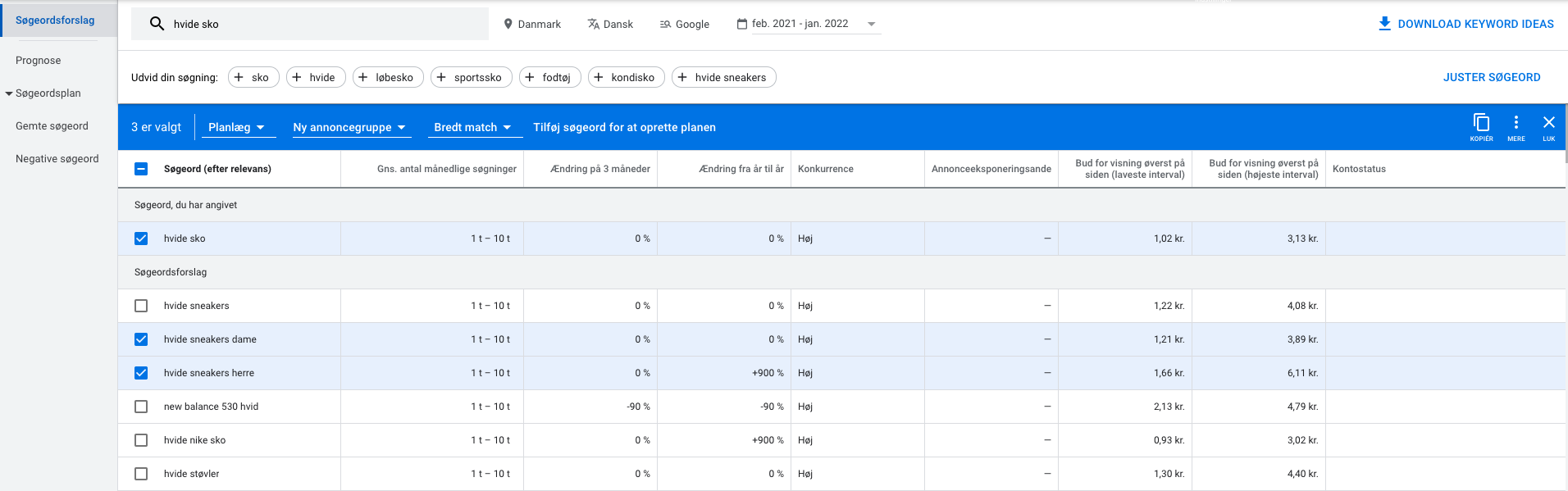
Du har nu mulighed for at oprette en kampagne eller vælge en eksisterende. Du har allerede lavet en kampagne, så den kan du med fordel vælge. Du har ligeledes mulighed for at oprette en ny annoncegruppe, eller du kan vælge en eksisterende. Du har allerede givet din annoncegruppe et navn, så den skal du vælge.
Match Type
Du skal nu vælge ‘Match Type’.
Google Ads giver dig mulighed for at vælge mellem 3 forskellige match typer:
- Bredt match
Google beskriver selv bredt match som ‘Løs matching’, og det er også den match type, som vil give dine annoncer mest volume. Dine annoncer vil dog være mindre relevante i forbindelse med nogle søgninger, da annoncer bliver trigget af keywords, som har relation til dit valgte søgeord.
Når du opretter dine annoncegrupper og indtaster dit søgeord på følgende måde, så er det bredt match: hvide sko
- Sætningsmatch
Google beskriver selv sætningsmatch som ‘Moderat matching’. Dine annoncer vil blive vist i forbindelse med en søgning, som delvist har den samme betydning som det valgte keyword.
Når du opretter dine annoncegrupper og indtaster dit søgeord på følgende måde, så er det sætnings match: ¨hvide sko¨
- Eksakt match
Google beskriver selv eksakt match med ordene ‘tæt matching’. Det er den matching som har mindst volumen, men også den som har størst relevans. Dine annoncer kan blive trigget af søgninger der har samme betydning, som den du har valgt.
Når du opretter dine annoncegrupper og indtaster dit søgeord på følgende måde, så er det eksakt match: [hvide sko]
Når du skal vælge hvilken match type du skal gøre brug af, så har dit budget stor betydning for dit valg. Har du et stort budget, så kan ‘Bredt match’ være spændende, da du kan opdage nye effektive keywords.
Er dit budget ikke særlig stort, så vil enten ‘Sætningsmatch’ eller ‘Eksakt match’ være at foretrække. Der er noget mindre volumen, men søgningerne er også noget mere relevante, og højst sandsynligt også mere profitable.
Når du er færdig, så klikker du på ‘Tilføj Søgeord’.
Negative keywords
Vi har kort været inde på hvad negative keywords er, og hvordan du forhindrer at dine annoncer bliver vist i forbindelse med bestemte keywords. Negative keywords er med til at øge dine annoncers relevans, så du får mere profitable klik ud dine annoncekroner.
Du tilføjer negative keywords til dine kampagner eller annoncesæt ved at logge ind på din Google Ads konto.
Når du har lavet din første kampagne, så kan du lave din første liste over negative keywords.
I venstre side af skærmen finder du ‘Søgeord’, hvis du klikker på søgeord, så vil fanen ‘Negative søgeord’ komme frem.
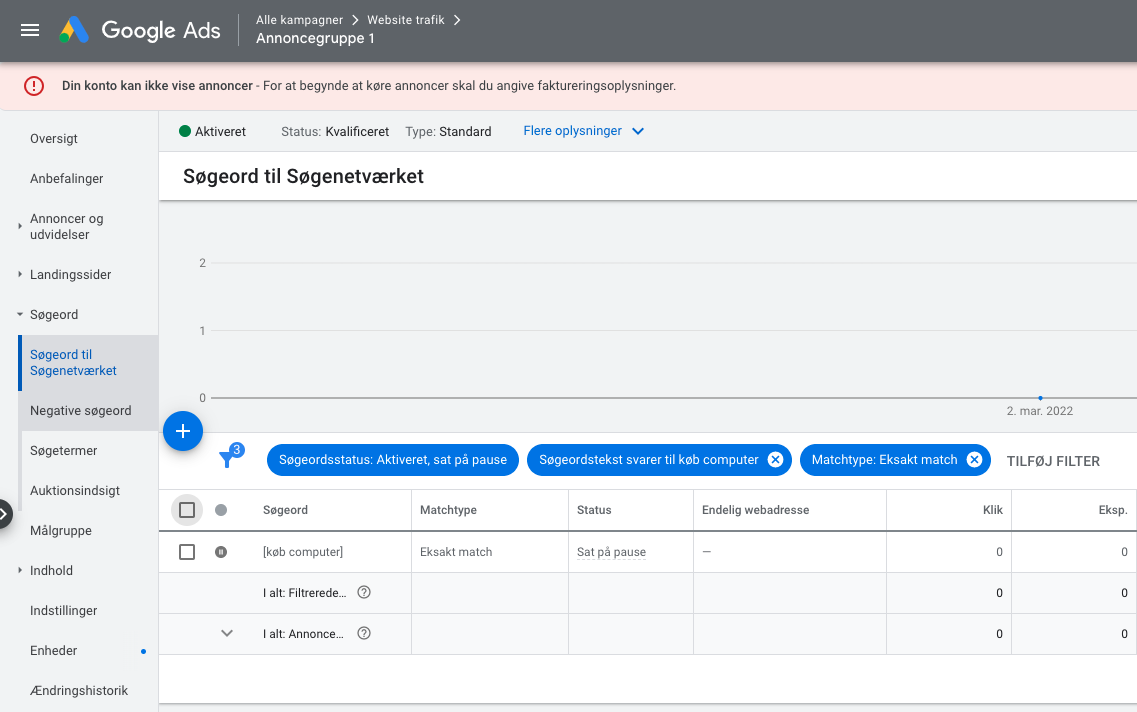
Når du klikker på ‘Negative søgeord’, så vil du blive sendt videre til denne side.
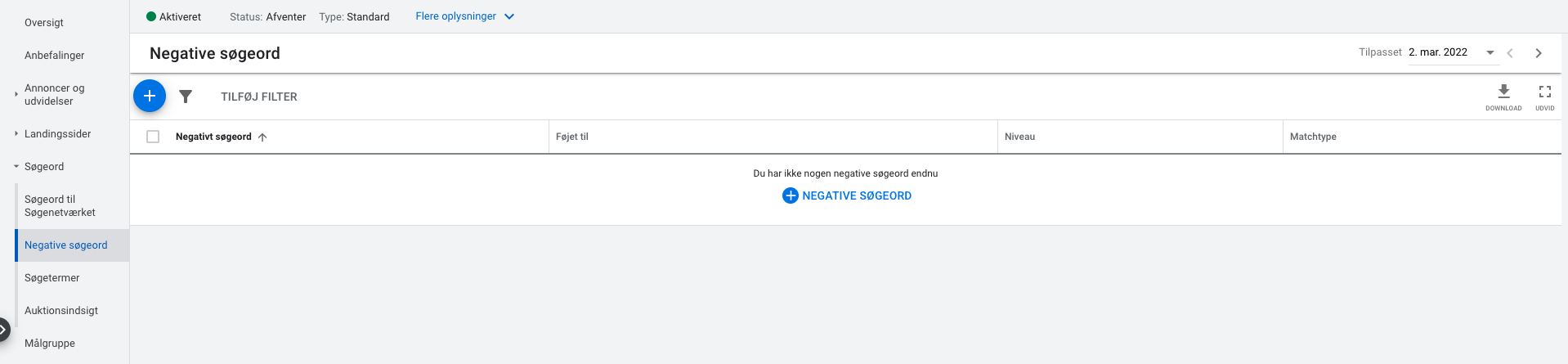
Her skal du trykke på det blå + ikon, som du finder øverst i venstre side af skærmen.
Du vil nu blive sendt videre til denne side, hvor du kan oprette din første liste af negative keywords.
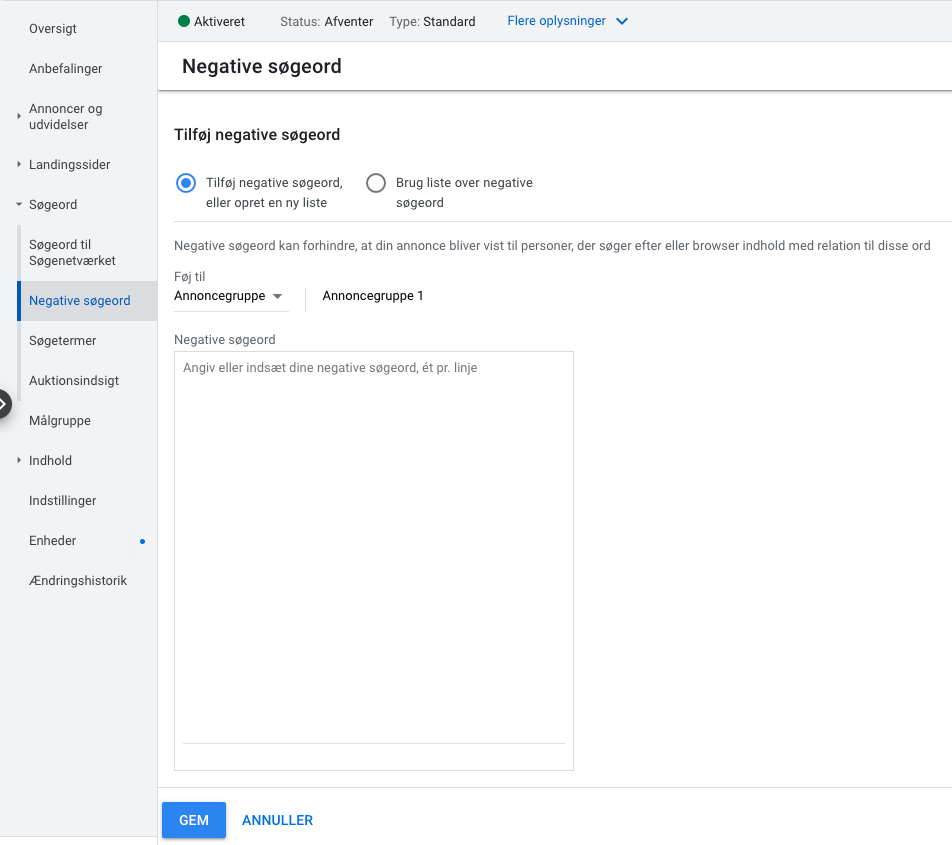
Her skriver du alle de negative keywords ind, som du ikke vil have skal trigge dine annoncer. Når du er har skrevet dine negative keywords ind, så kan du under ‘Føj til’ vælge hvilken kampagne eller annoncesæt, som listen skal tilknyttes.
Du sidder måske og tænker ‘’Hvordan finder jeg negative keywords?’’
Der er flere måder, som du kan finde negative keywords på. Du kan først og fremmest tænke på hvilke søgninger, som du ikke vil have skal trigge dine annoncer. Det kan f.eks. være ‘gratis’, hvis du har et produkt eller service, som du ønsker at sælge.
En anden måde er Google Keyword Planner, som du tilgår under ‘Værktøjer og indstillinger’ i toppen af siden. Under ‘Planlægning’ finder du ‘Søgeordsplanlægning’.
Vi antager, at du sælger hvide sko. Derfor skriver vi ‘hvide sko’ i ‘Find frem til nye søgeord’.
Google Keyword Planner giver os nu rigtig mange søgeordsforslag til ‘hvide sko’. For at finde frem til negative keywords, som ikke skal udløse dine annoncer, så kan du klikke på den sorte pil helt ude til højre, som vi har markeret.
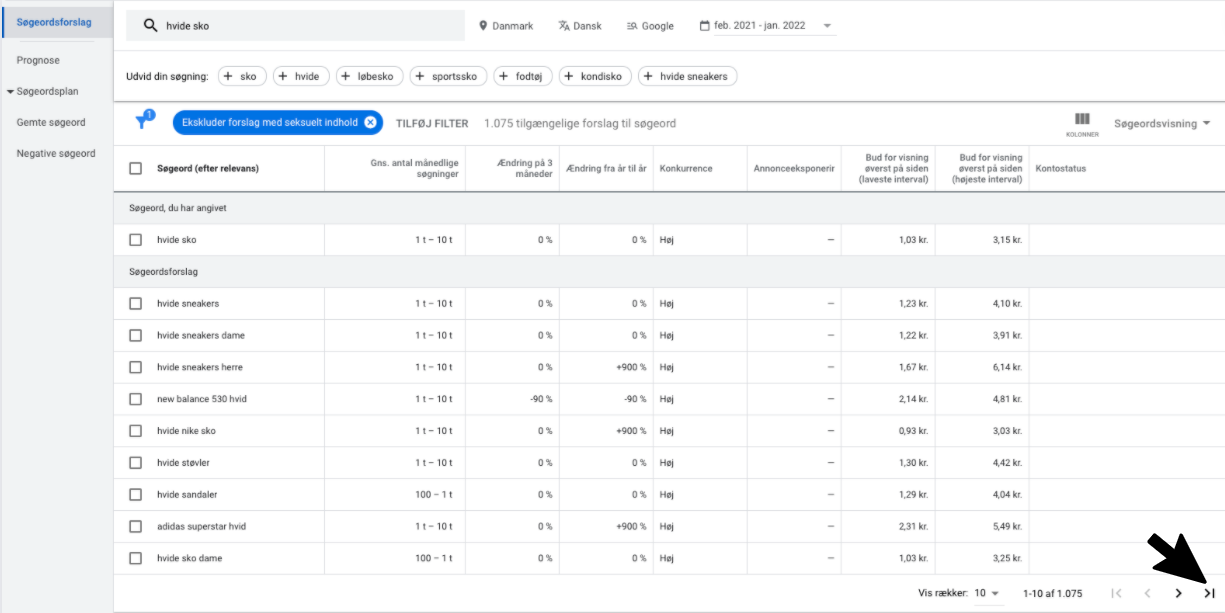
Du vil nu blive præsenteret for de keywords som er mindst relevante for dit keyword ‘hvide sko’.
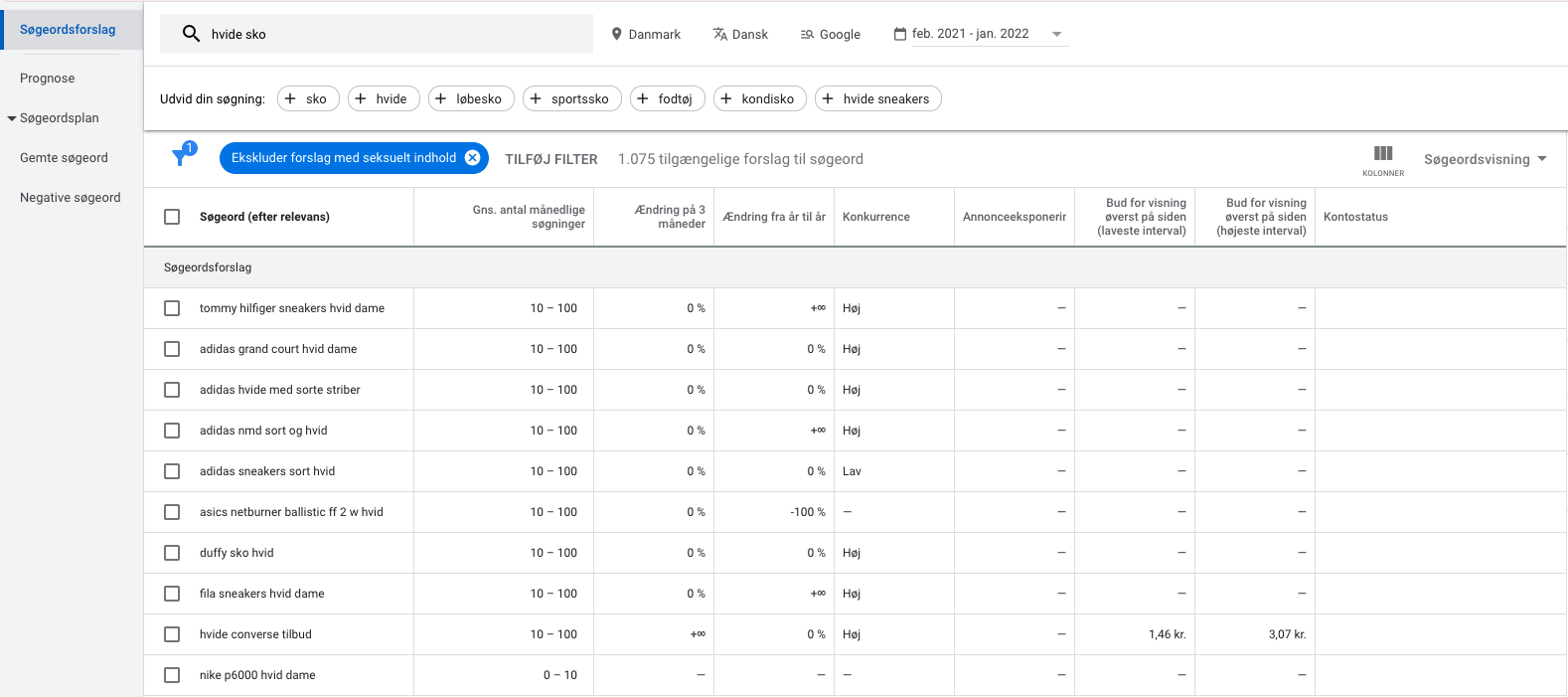
Her kan du f.eks. se ‘tommy hilfiger sneakers hvid dame’. Hvis dit brand udelukkende sælger til mænd, så kan du f.eks. passende tilføje ‘dame’ til din negative keywords liste. Du kan nu kigge på de forskellige sider efter negative keywords, som du ikke ønsker skal trigge dine annoncer.
Der er mange forskellige strategier i forhold til Google annoncering. Du kan også vælge at tilføje ‘tommy hilfiger’ til din liste, da det er en meget klar søgeintention. Brugeren er afklaret med at hans næste par hvide sko skal være fra Tommy Hilfiger, og derfor vil visningen af annoncen måske ikke give mening.
På den anden side så kender brugeren måske ikke dit brand, og du ved egentlig ikke om vedkommende kunne være tilbøjelig til at købe dine hvide sko. Det er derfor vigtigt, at du tester forskellige ting, så du finder ud af hvad der virker for din virksomhed.
Nu har du valgt hvilke keywords, som skal trigge dine annoncer, og hvilke keywords som ikke skal trigge dine annoncer. Du skal nu holde øje med effekten af din Google annoncering, og så kan du løbende optimere din indsats ved bl.a. at ændre på dine keywords.
Step 8: Opret konverteringshandlinger
Uanset hvilken form for markedsføring du laver, så er det vigtigt at måle effekten af indsatsen. Det er derfor vigtigt, at du opretter konverteringshandlinger, så du kan se om dine Google Ads er effektive og profitable.
For at komme i gang med at opsætte konverteringshandlinger, så skal du logge på din Google Ads konto. Du skal finde ‘Værktøjer og indstillinger’ i toppen af siden, hvor du under ‘Måling’ skal klikke på ‘Konverteringer’.
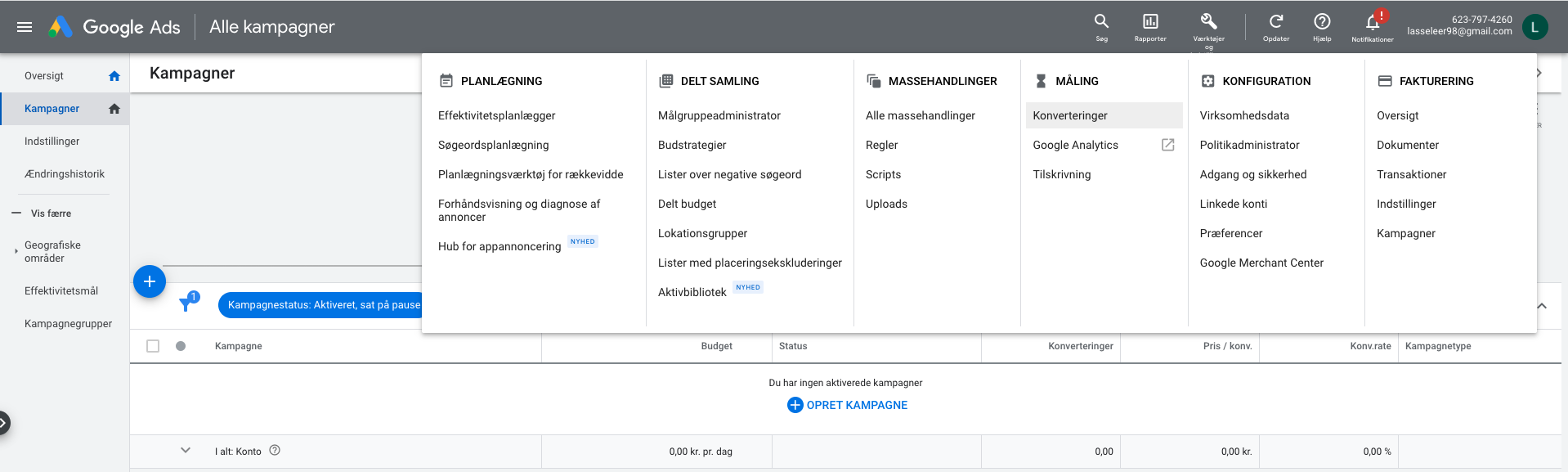
Du vil nu blive sendt til denne landingsside, hvor du kan oprette din første konverteringshandling. Du skal klikke på ‘Ny konverteringshandling’.

Du vil nu blive sendt til denne side, hvor skal starte sporing af konverteringer. Her skal du vælge hvilke typer konverteringer, som du gerne vil spore. Vi vælger at klikke på website.

Du skal nu indtaste dit websitedomæne og klikke på ‘Gennemse’.
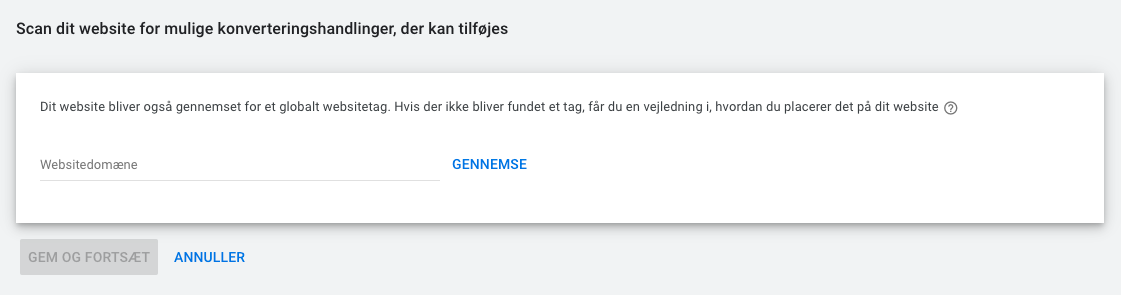
Du vil nu blive sendt videre til ‘Tilføj webadresse’. Her skal du tilføje en sideindlæsning som en konverteringshandling. Du skal indtaste følgende oplysninger.
- Konverteringsmål
- Match type
- Webadresse

Når du har udfyldt felterne, så klikker du på ‘Tilføj’. Du skal nu oprette en konverteringshandling manuelt, og du skal derfor klikke på ‘Tilføj en konverteringshandling manuelt’.
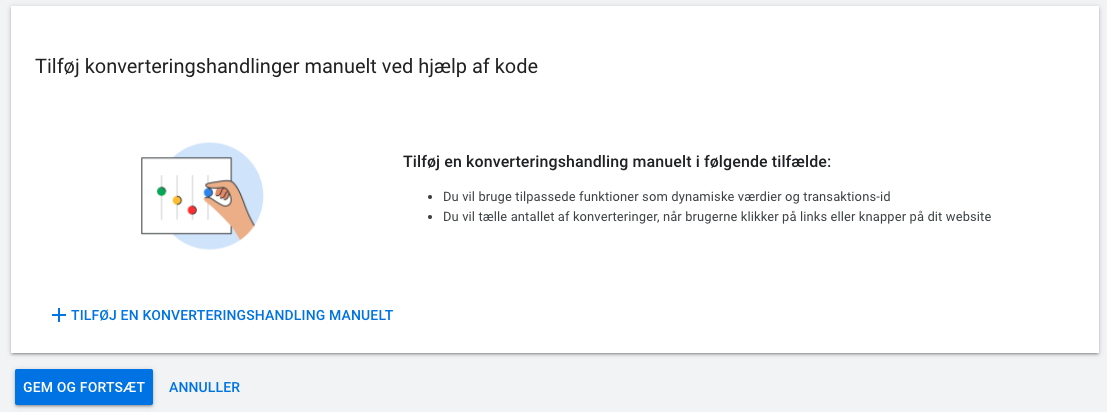
Følgende vindue vil komme frem, og du skal nu indtaste oplysningerne om konverteringshandlinger.
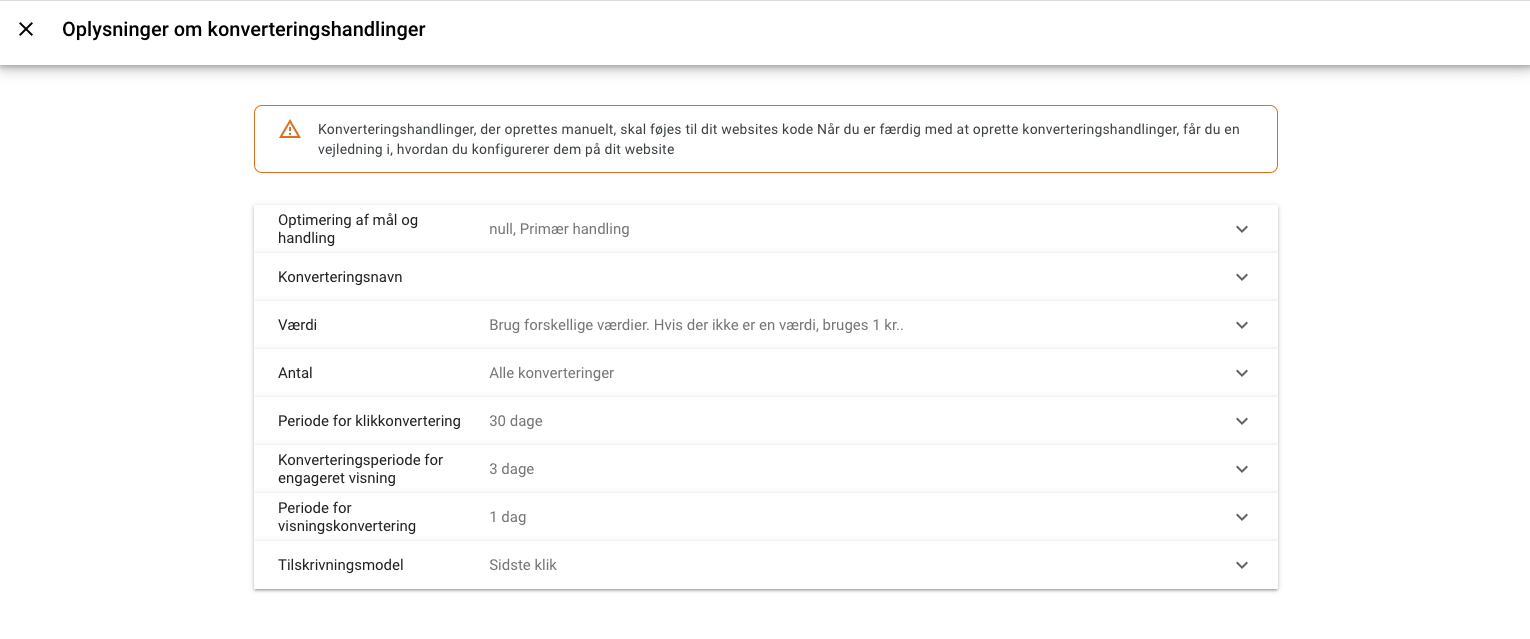
Du har nu en lang række muligheder for at tilføje oplysninger om konverteringshandlinger.
Det er bl.a. vigtigt at udfylde optimering af mål, hvad en konverteringshandling er værd og hvor mange konverteringer der skal tælles per klik eller interaktion.
Når du er færdig med at indtaste oplysningerne, så skal du klikke på ‘Luk’, og derefter skal du klikke på ‘Gem og fortsæt’ i bunden af siden.
Du vil nu blive sendt videre til denne landingsside, hvor du skal sørge for at koden bliver tilføjet til dit website.
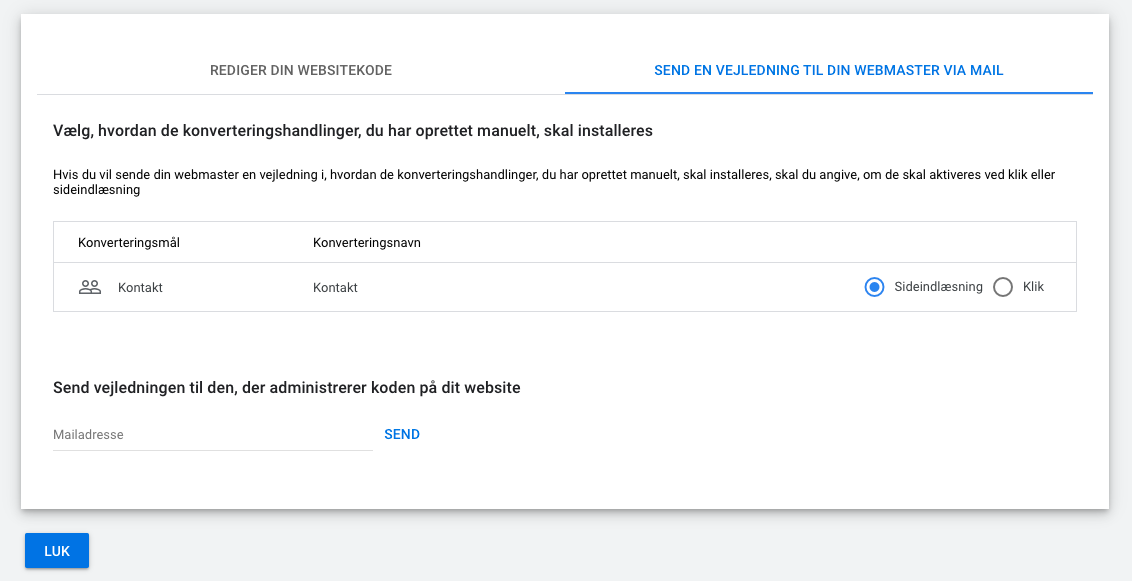
Du kan nu enten vælge at ‘Rediger din websitekode’ eller ‘Send vejledning til din webmaster via mail’. Hvis du er teknisk anlagt, og du godt ved hvordan du selv indsætter koden korrekt, så kan du selv indsætte koden på din hjemmeside.
Hvis du ikke bekendt med at indsætte kode på din hjemmeside, så anbefaler vi, at du sender en vejledning til din webmaster via mail.
Du indtaster din webmasters mailadresse i bunden af siden, og så bliver vejledningen straks sendt afsted. Du kan nu klikke på ‘Luk’ og vente på at din webmaster har tilpasset koden på din hjemmeside.
Det var alt! Du er nu blevet introduceret for annoncering på Google, og du har lavet din første Google Ads kampagne. Synes du at Google Ads er for komplekst, så skal du være velkommen til at kontakte os. Vi er et Google Ads bureau, som har mange års erfaring med at lave effektive kampagner på Google.
Alternativer til Google Ads
SoMe markedsførings alternativer
- Facebook annoncering
- Instagram annoncering
- Snapchat annoncering
- TikTok annoncering
- Pinterest annoncering
Alternativer til SoMe kanaler

Skal vi tage en snak?
Er du ikke til formularer?
Så giv os et kald på 30 55 56 11
Eller skriv til info@makeitmedia.dk